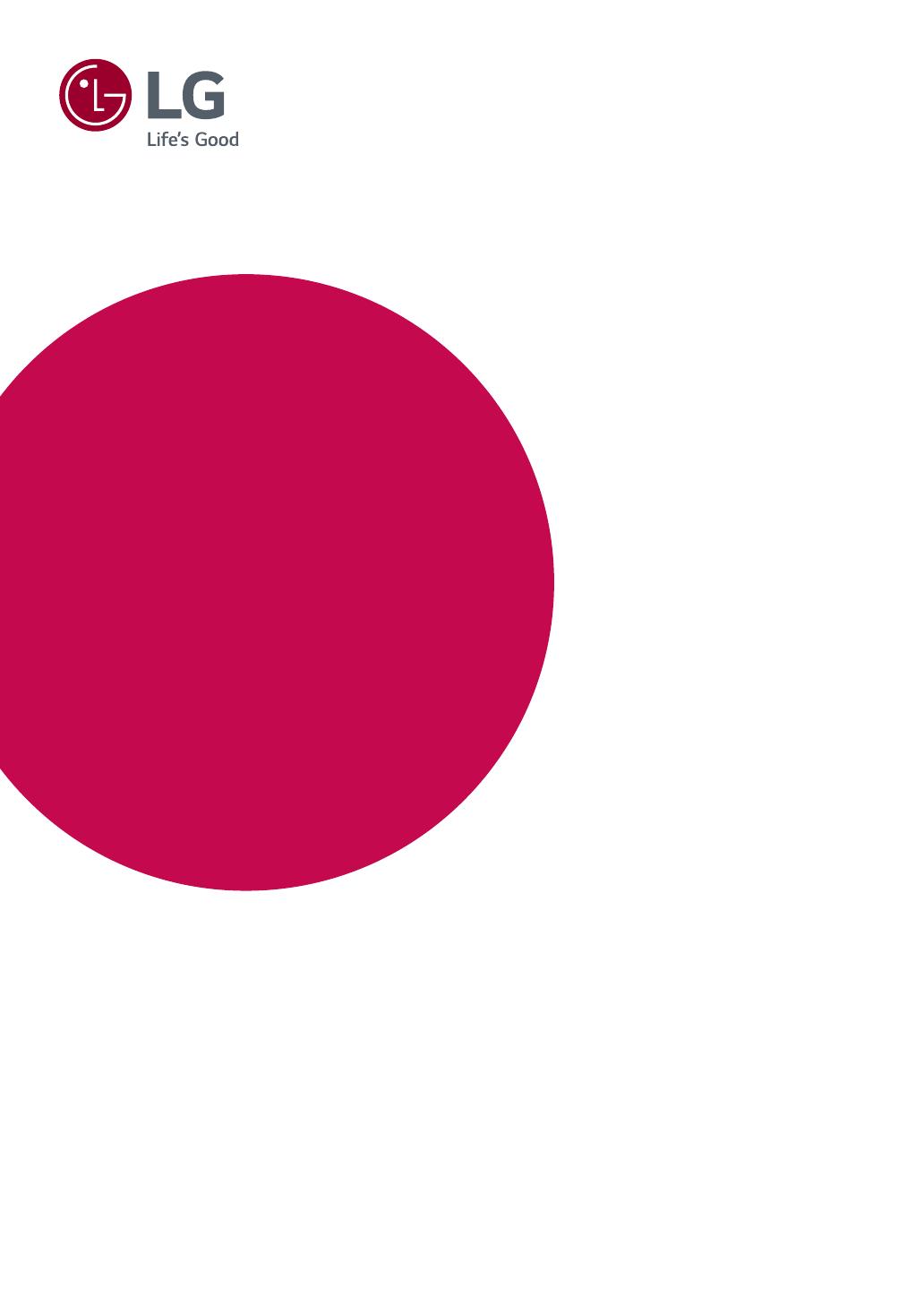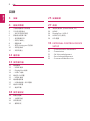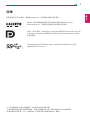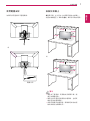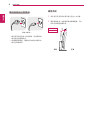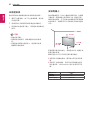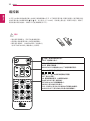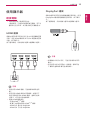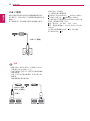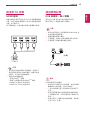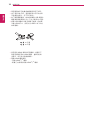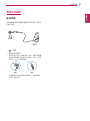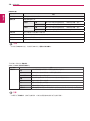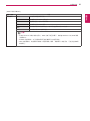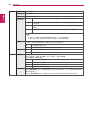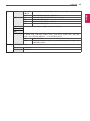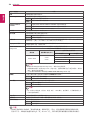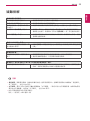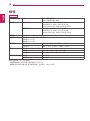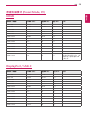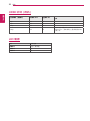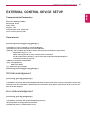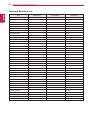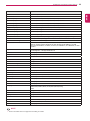LG 43UN700-Bは、4K解像度(3840 x 2160ピクセル)に対応した43インチのIPS液晶ディスプレイです。HDR10にも対応しており、よりリアルで自然な映像を楽しむことができます。また、AMD FreeSyncテクノロジーに対応しており、ゲームプレイ時の画面のティアリングやスタッターを軽減します。
LG 43UN700-Bは、映像だけでなく音質にもこだわっています。2つの10Wスピーカーを内蔵しており、迫力のあるサウンドを楽しむことができます。また、Bluetooth接続にも対応しており、スマートフォンやタブレットなどのデバイスとワイヤレスで接続して音楽を再生することができます。
LG 43UN700-Bは、スタイリッシュなデザインも魅力です。ベゼルレスのデザインを採用しており、画面を広く感じることができます。また、高さや角度を調整できるスタンドが付属しており、自分好みのポジションで使用することができます。
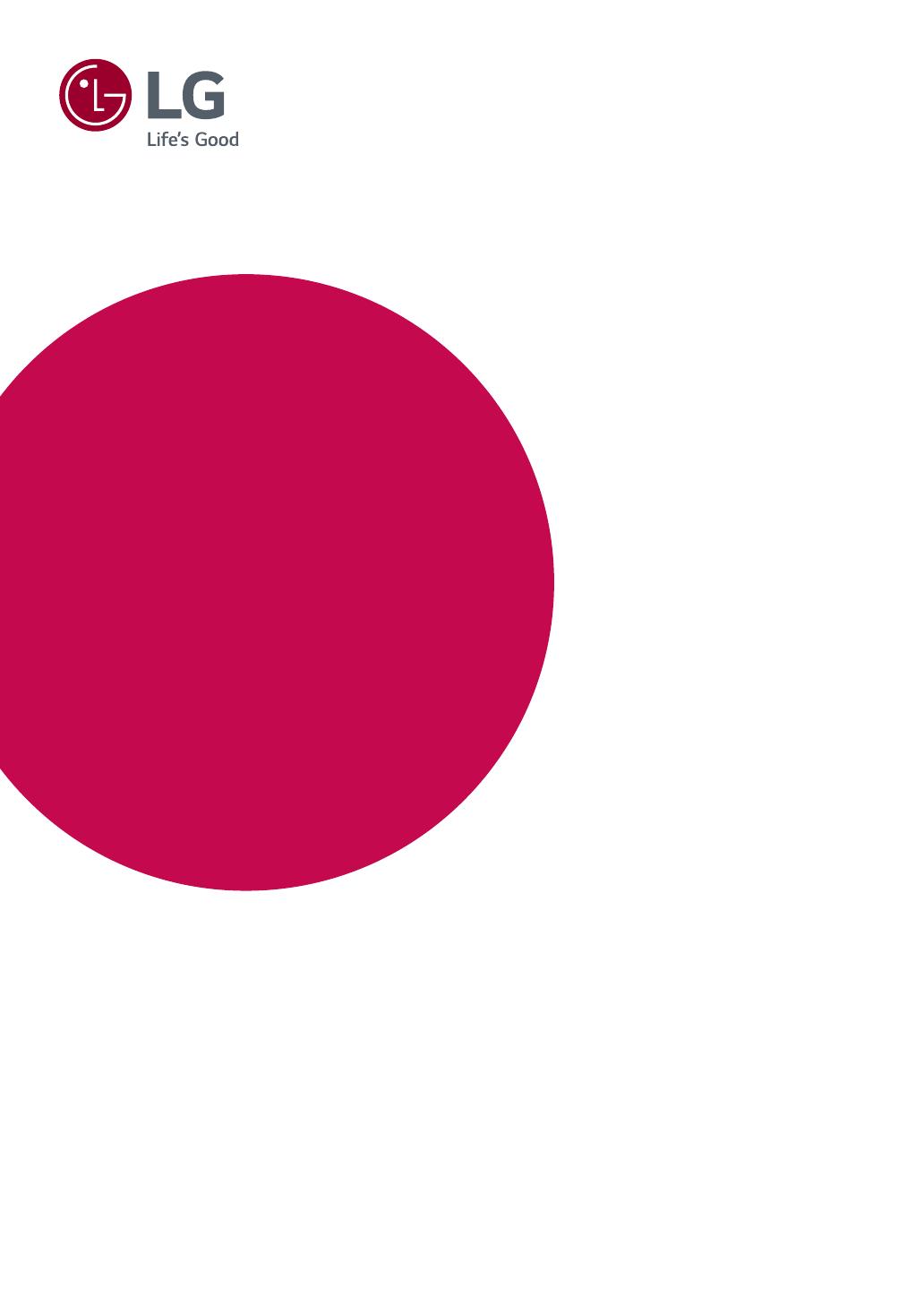
www.lg.com
使用產品前,請先詳閱安全資訊。
IPS LED 顯示器 (LED 顯示器 ) 型號清單
使用手冊
IPS LED 顯示器
(LED 顯示器 *)
*LG LED 顯示器是具備 LED 背光的 LCD 螢幕。
43UN700
43BN70U
43UN700T
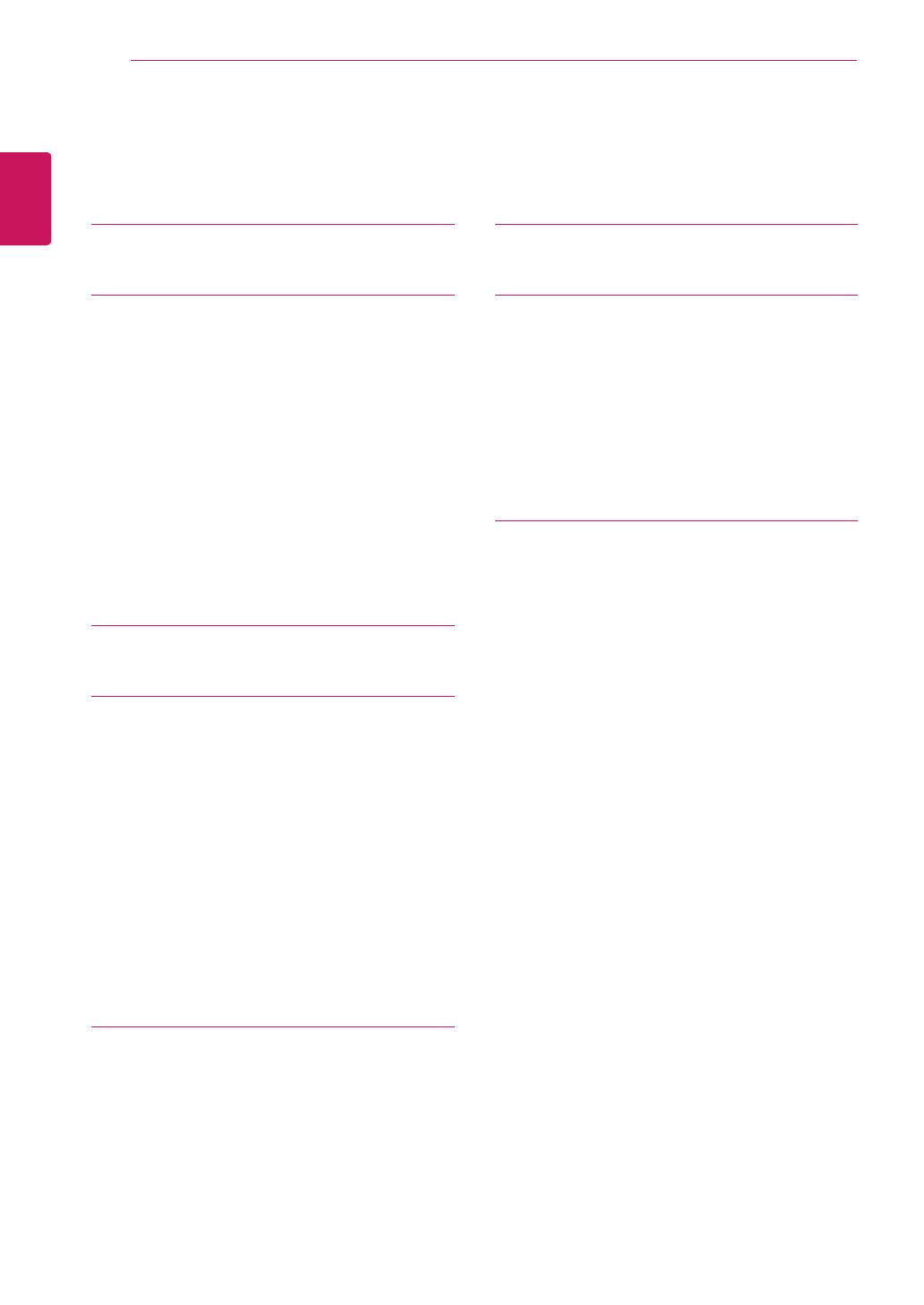
2
nan
繁體中文
目錄
目錄
3 授權
4 組裝與準備
4 支援的驅動程式和軟體
5 元件及按鈕描述
5 -如何使用搖桿按鈕
6 移動和抬起顯示器
7 -使用電纜支架
7 -安裝於桌面上
8 -調整角度
9 -使用Kensington防盜鎖
10 -安裝壁掛板
10 -安裝到牆上
12 遙控器
13 使用顯示器
13 連接電腦
13 -HDMI連接
13 -DisplayPort連接
14 -USB-C連接
15 連接至AV裝置
15 -HDMI連接
15 連接週邊設備
15 -USB線連接–個人電腦
17 連接外部裝置
17 -連接耳機
18 使用者設定
18 啟動主選單
18 -主選單功能
19 使用者設定
19 -選單設定
25 疑難排解
27 規格
29 原廠支援模式(PresetMode,PC)
29 HDMI
29 DisplayPort/USB-C
30 HDMI計時(視訊)
30 LED電源
31 EXTERNAL CONTROL DEVICE
SETUP
31 -CommunicationParameters
31 -Transmission
31 -OKAcknowledgement
31 -ErrorAcknowledgement
32 -CommandReferenceList
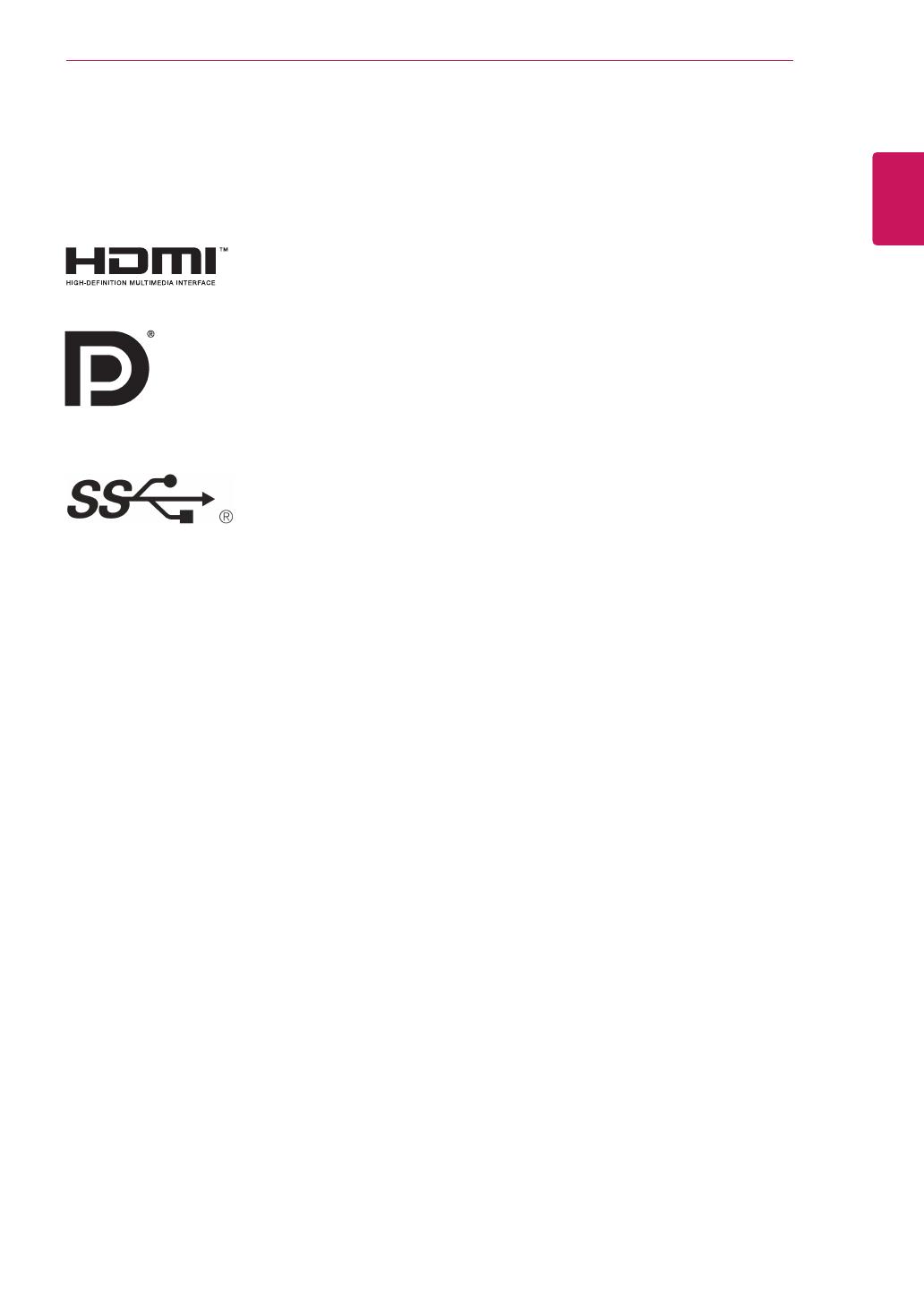
3
nan
繁體中文
授權
授權
每個型號具有不同的授權。請瀏覽
www.lg.com
以取得關於授權的更多資訊。
HDMI、HDMI高畫質多媒體介面及HDMI 標誌為HDMILicensing
Administrator,Inc.在美國及其他國家的商標或註冊商標。
以下內容僅適用於在歐洲市場銷售,並且滿足ErP指令的顯示器:
*本顯示器被設置為當你打開顯示器後,如果沒有調整顯示內容,顯示器將在4小時內自動關閉。
*如果想禁用此項設置,可在“自動待機”的OSD菜單中把選項更改為“關閉”。
VESA、VESA標誌、DisplayPortCompliance標誌和Dual-modeSource的
DisplayPortCompliance標誌是VideoElectronicsStandardsAssociation
的註冊商標。
TheSuperSpeedUSBTridentlogoisaregisteredtrademarkofUSB
ImplementersForum,Inc.
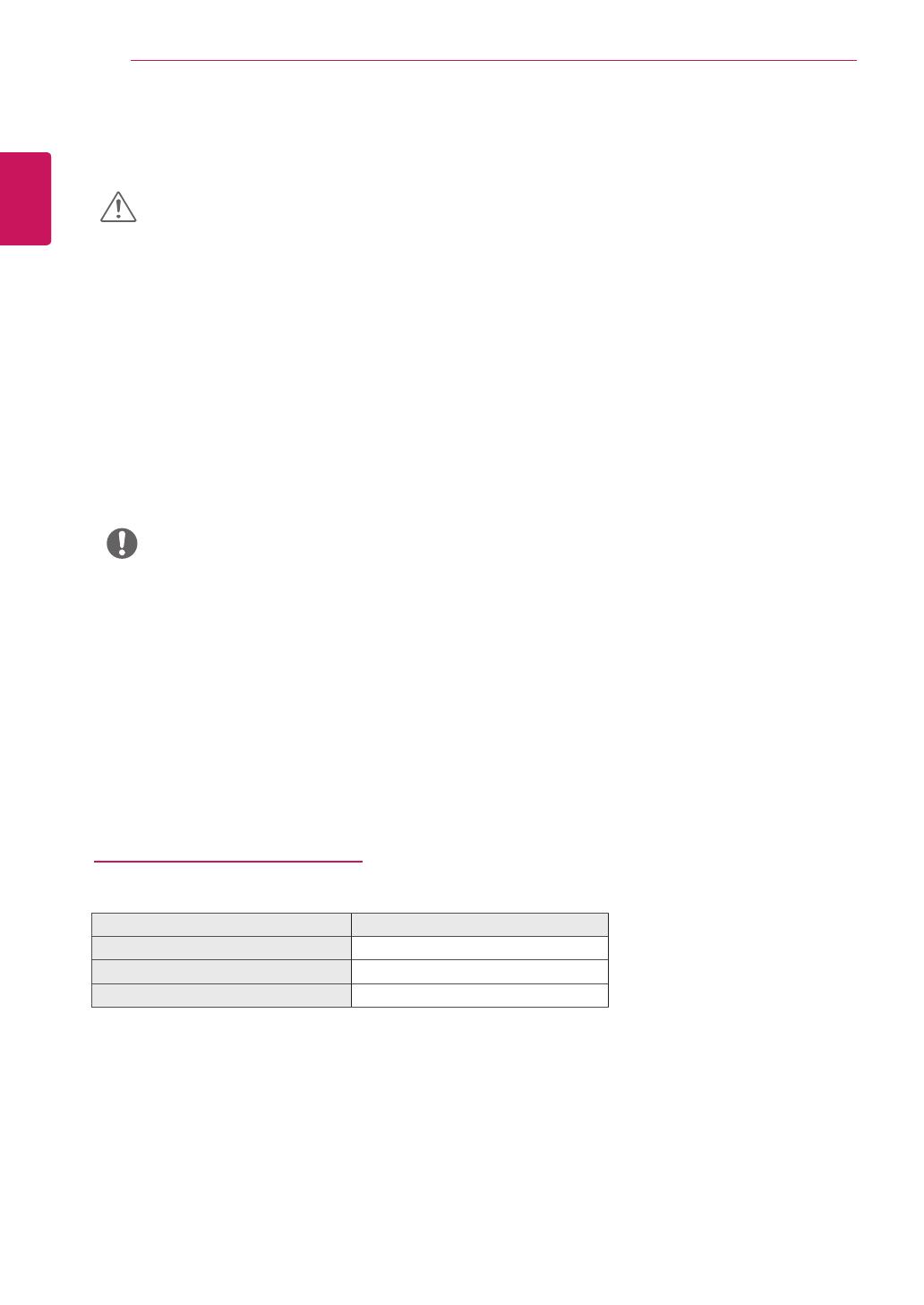
4
nan
繁體中文
組裝與準備
組裝與準備
y
請務必使用原廠元件,以確保安全性與產品效能。
y
使用仿冒元件所造成的任何損壞或傷害並不在保固範圍內。
y
建議您使用隨附的元件。
y
若您使用未經LG認證的一般纜線,螢幕可能不會顯示畫面或影像可能會有雜訊。
y
本文件中的圖例呈現的是一般程序,因此圖例可能會與實際產品的外觀有所不同。
y
組裝產品時,請勿將外來物質( 油、潤滑劑等 )塗擦在螺絲零件上。( 否則可能會損壞產品。)
y
若在固定螺絲時過度用力,可能會導致顯示器受損。這麼做所造成的損害不在產品保固範圍內。
y
請勿以僅握住底板、上下顛倒的方式搬運本顯示器。這可能會造成顯示器掉出底座,並導致人員受傷。
y
抬起或移動顯示器時,請勿碰觸顯示器螢幕。對顯示器螢幕施力可能會損壞顯示器螢幕。
y
與一般的涂覆方法不同,外觀采用波形設計的產品在原材料中添加了閃光材料。其表面不會掉漆,持久
性更好。請您放心使用,產品不會有任何問題。
y
元件外觀可能與此處顯示的不同。
y
為提升產品效能,本手冊包含的所有產品資訊和規格可能變更,恕不事先通知。
y
若要購買選購配件,請瀏覽電子用品商店或線上購物網站,或連絡您當初購買產品的零售商店。
y
隨附的電源線可能因地區而異。
警示
注意
支援的驅動程式和軟體
您可以從 LGE網站(
www.lg.com
)下載並安裝最新版本。
驅動程式和軟體 安裝優先順序
顯示器驅動程式
建議
螢幕控制
建議
雙控制器
可選
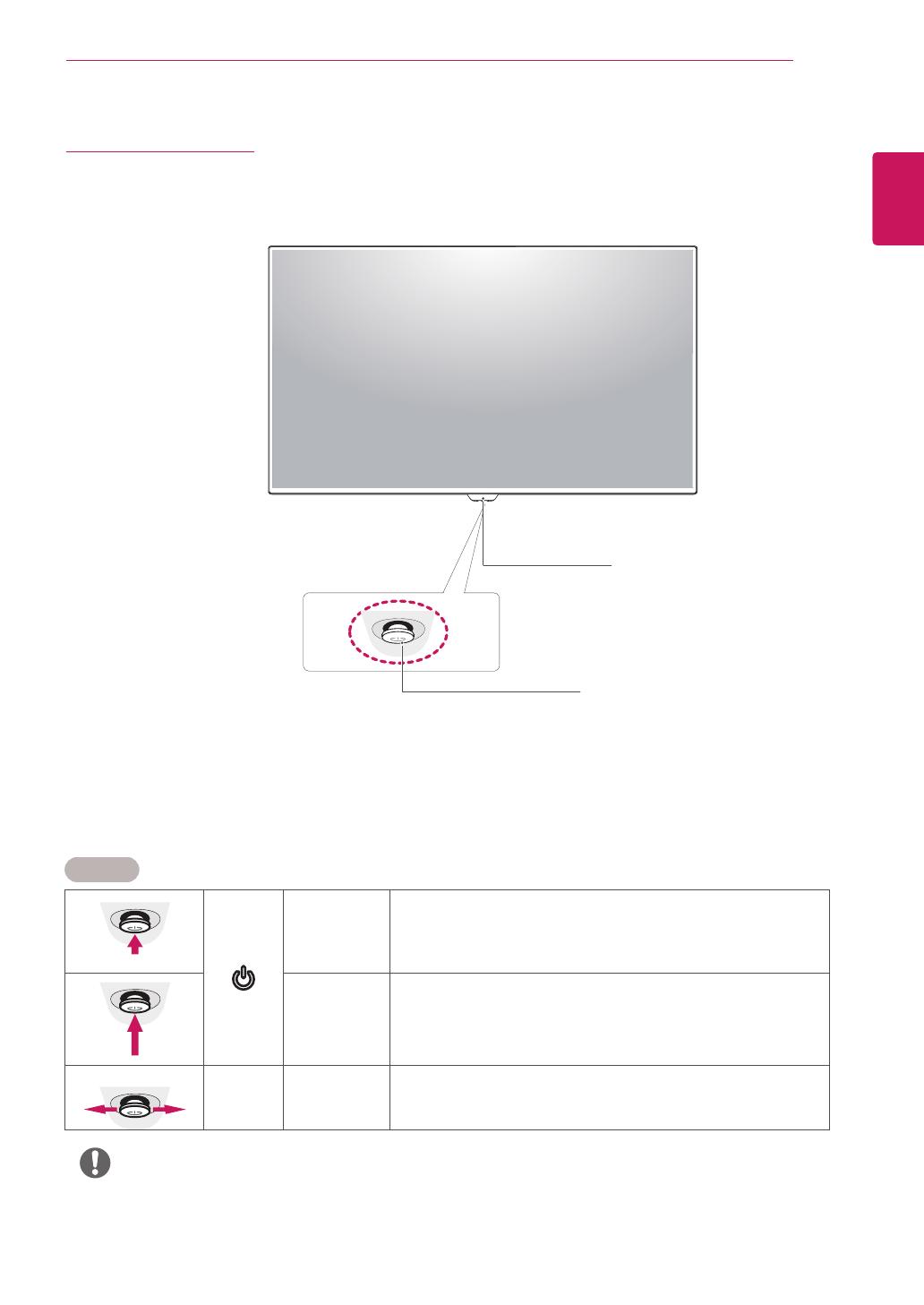
5
nan
繁體中文
組裝與準備
元件及按鈕描述
LED 電源
y
開 :電源開啟
y
關 : 電源關閉
y
紅外線接收器
搖桿按鈕
如何使用搖桿按鈕
您只要按下搖桿按鈕或用手指左右加以移動,即可輕鬆地控制顯示器的功能。
基本功能
電源開啟 用手指按一下搖桿按鈕,即可開啟顯示器電源。
電源關閉 用手指按住搖桿按鈕幾秒,即可關閉顯示器電源。
◄/►
音量
控制
您可以向左 / 向右移動搖桿按鈕以控制音量。
y
搖桿按鈕位於顯示器底部。
注意
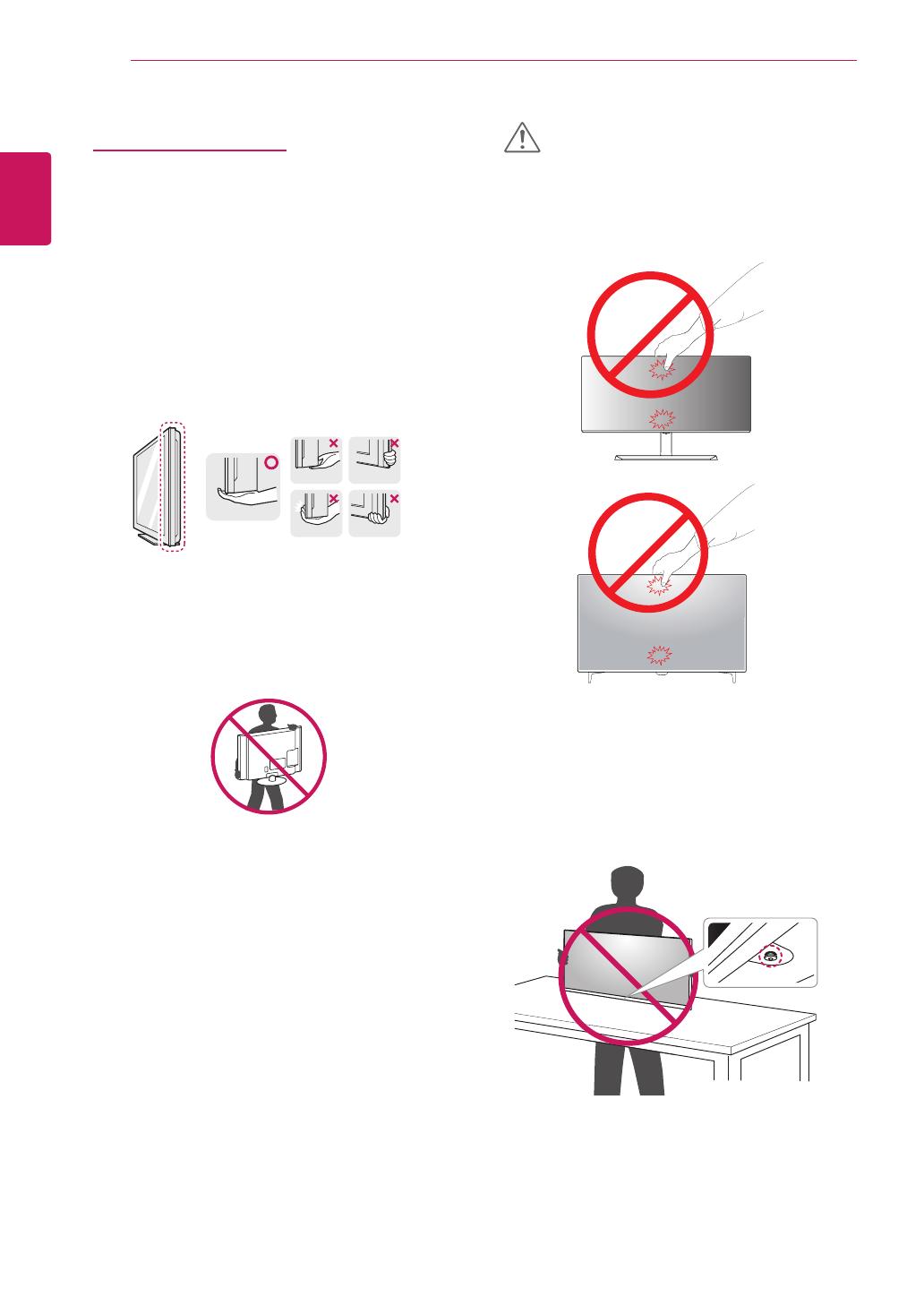
6
nan
繁體中文
組裝與準備
移動和抬起顯示器
無論形狀與大小,要移動或抬起顯示器時,請遵照
這些指示以防止顯示器刮傷或損壞,並且確保安全
搬運。
y
請盡可能遠離,避免碰觸顯示器螢幕。否則
可能導致螢幕或某些用於產生影像的像素受
損。
警示
y
嘗試移動顯示器前,建議您將顯示器裝在最初
隨附的紙箱或包裝材料中。
y
移動或抬起顯示器之前,請先拔除電源線與所
有纜線。
y
牢牢握住顯示器邊框的頂端與底部。請勿扶
住螢幕本身。
y
抓握顯示器時,螢幕應背對自己,以防止刮傷
螢幕。
y
移動顯示器時,避免產品遭受任何強力撞擊或
震動。
y
移動顯示器時,請維持顯示器直立,勿將顯示
器轉向或傾斜。
y
如果您未搭配底座底板使用顯示器面板,顯示
器面板的搖桿按鈕可能會導致顯示器搖晃並掉
落,因而造成顯示器損壞或人身傷害。此外,
這也可能會導致搖桿按鈕故障。
或
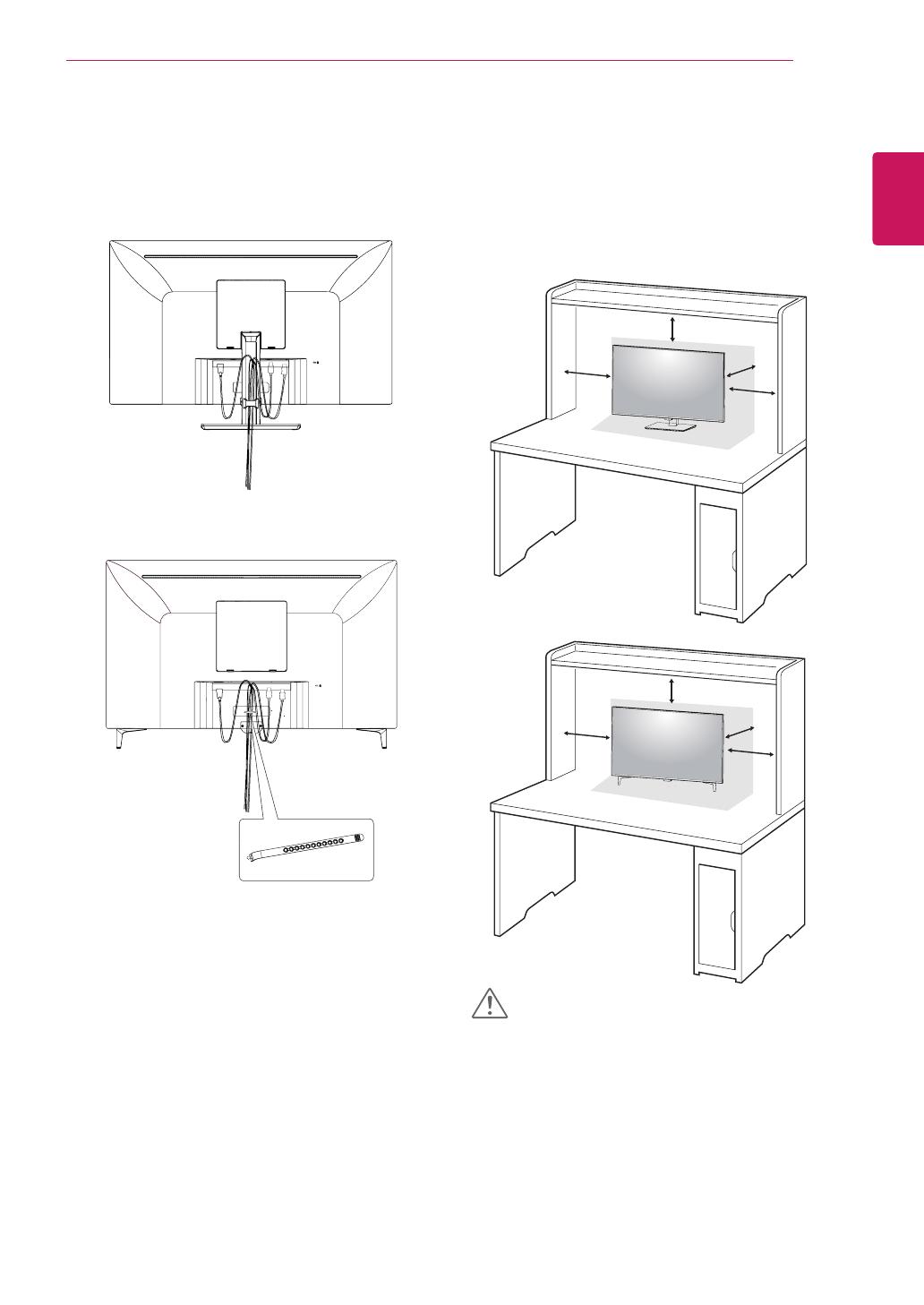
7
nan
繁體中文
組裝與準備
或
或
電纜支架
使用電纜支架
依圖示使用整線夾來整理纜線。
安裝於桌面上
提起顯示器,並以直立方式將顯示器放在桌面上。
放置在離牆壁至少100 公釐處,確保有足夠的通風。
100 公釐
100 公釐
100 公釐
100 公釐
100 公釐
100 公釐
100 公釐
100 公釐
y
請先拔下電源線,再移動或安裝顯示器。這
會存在觸電危險。
y
請務必使用產品包裝隨附的電源線,並將其
連接至接地電源插座。
y
如果您需要其他電源線,請聯絡您當地的經
銷商或最近的零售商店。
警示
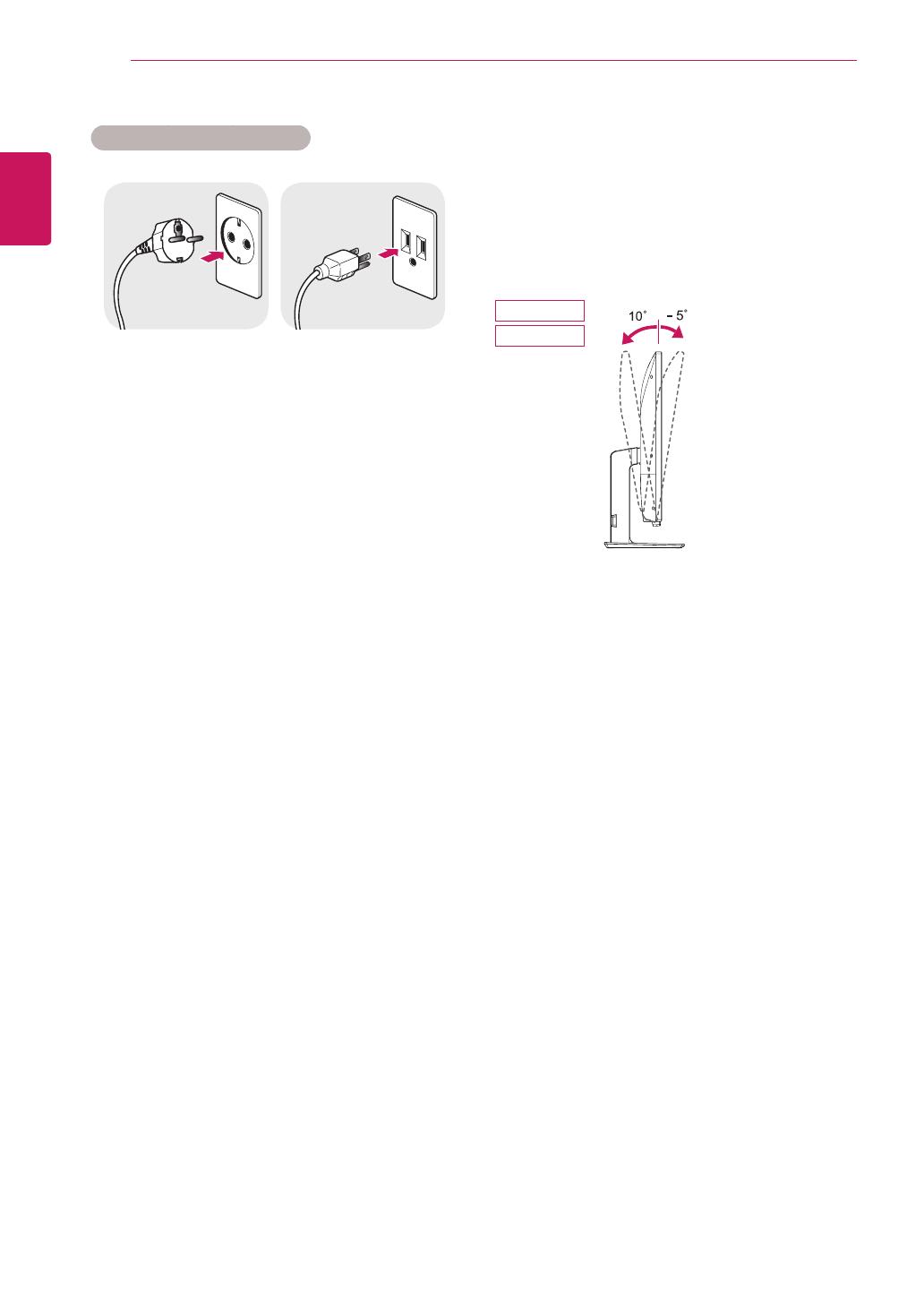
8
nan
繁體中文
組裝與準備
電源線連接注意事項
y
確保使用產品包裝中的電源線,將該電源線
連接至接地電源插座。
y
如還需要電源線,請連接您的當地經銷商或
最近的零售商店。
100-240 V ~
調整角度
1
將安裝至底座底板的顯示器以直立方式放置。
2
調整螢幕角度。為獲得舒適的觀看體驗,可向
前或前後調整螢幕角度。
正面背面
43UN700
43BN70U
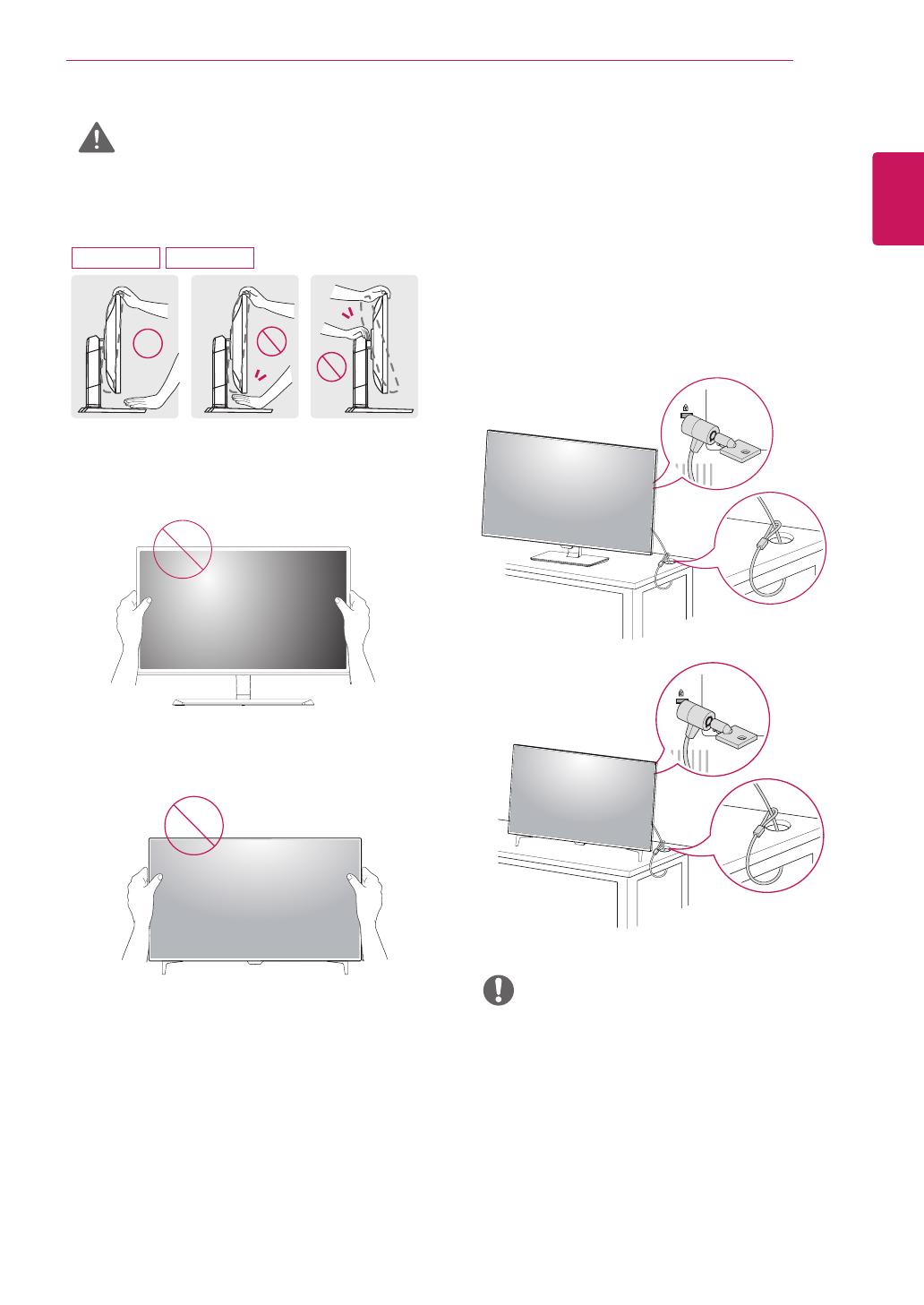
9
nan
繁體中文
組裝與準備
y
調整螢幕時,為了避免手指受傷,請勿持握顯
示器外框的下半部,如下圖所示。
警告
y
調整顯示器的角度時,請小心不要碰觸或按壓
螢幕區域。
使用 Kensington 防盜鎖
Kensington 防盜安全系統的接頭位於顯示器裝置
背面。
如需更多安裝與使用的相關資訊,請參閱
Kensington 防盜鎖的使用者手冊或瀏覽網站
http://www.kensington.com。
使用 Kensington 防盜安全系統纜線將顯示器裝置
與桌子加以連接。
y
是否選擇使用 Kensington 防盜鎖是您的自
由。 可向您當地的電子用品商店購買相關配
件。
注意
或
或
43UN700 43BN70U
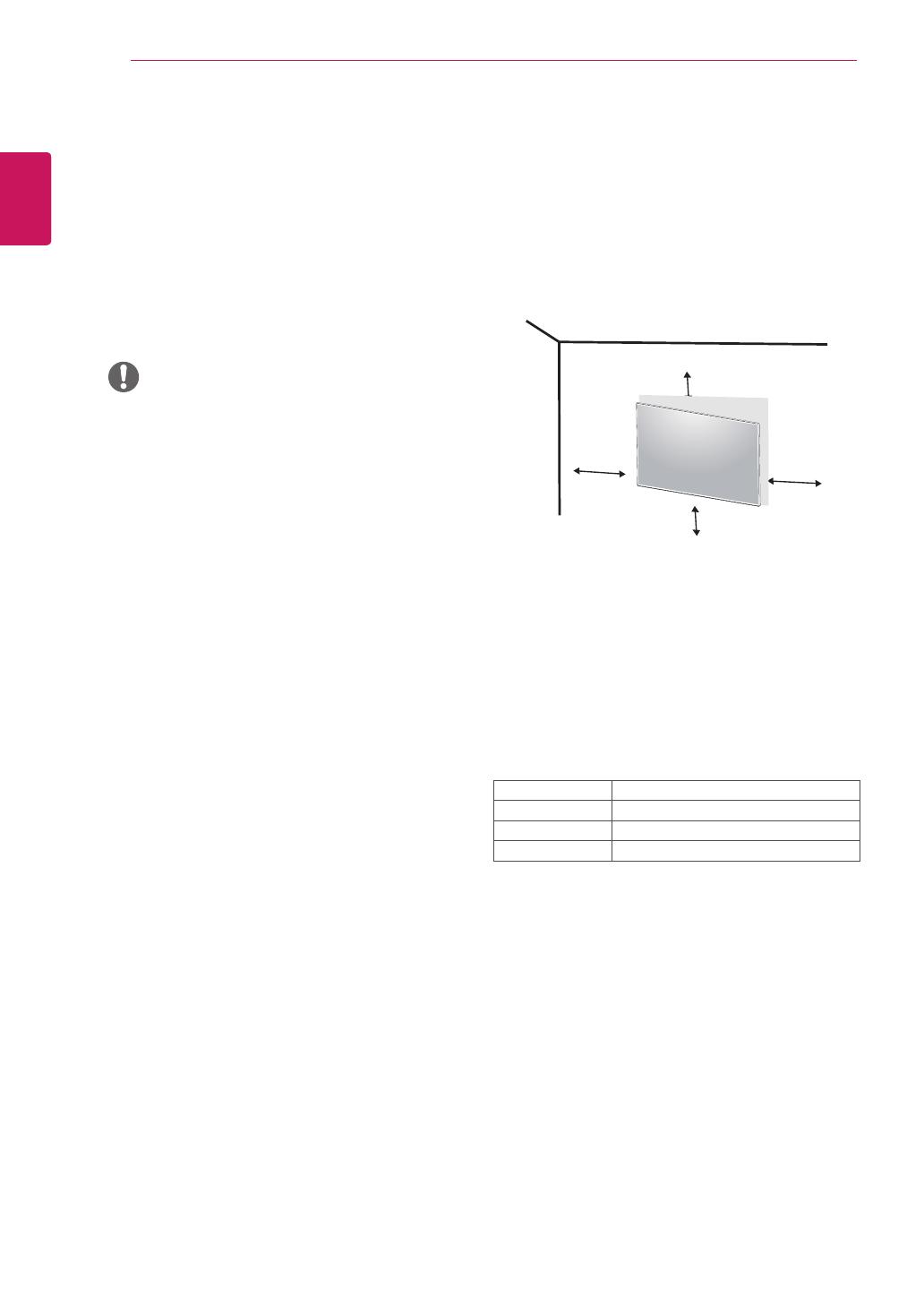
10
nan
繁體中文
組裝與準備
安裝壁掛板
這台顯示器支援標準壁掛板或相容裝置的規格。
1
面朝下放置螢幕。為了防止螢幕刮傷,請以軟
布蓋住表面。
2
將透明薄片安裝到顯示器背面並對齊螺絲孔。
3
將壁掛板放置在顯示器上,再將壁掛板與螺絲孔
對齊。
y
壁掛板須另購。
y
如需更多安裝資訊,請參閱壁掛板的安裝指
南。
y
安裝壁掛板時請勿過度施力,這麼做可能會
損壞顯示器的螢幕。
注意
安裝到牆上
請於距離牆壁至少100公釐處安裝顯示器,並讓顯
示器的每一側與牆壁之間保留約100公釐的空間,
確保足夠的通風。您可從當地的零售商店取得詳細
的安裝指示。請參閱手冊以安裝和設定傾斜的壁掛
支架。
若要將顯示器安裝在牆上,請將壁掛支架( 選購 )裝
到顯示器的背面。
請確定壁掛支架已牢牢固定至顯示器及牆壁。
1
若使用長於標準的螺絲,顯示器內部可能因而損
壞。
2
若使用不合適的螺絲,產品可能因而損壞或從架
裝位置掉落。LGElectronics對於此情況恕不負
責。
壁挂 (A x B)
200 x 200
標準螺絲
M6
螺絲數量
4
壁掛板 ( 選購 )
LSW240B
100 公釐
100 公釐
100 公釐
100 公釐
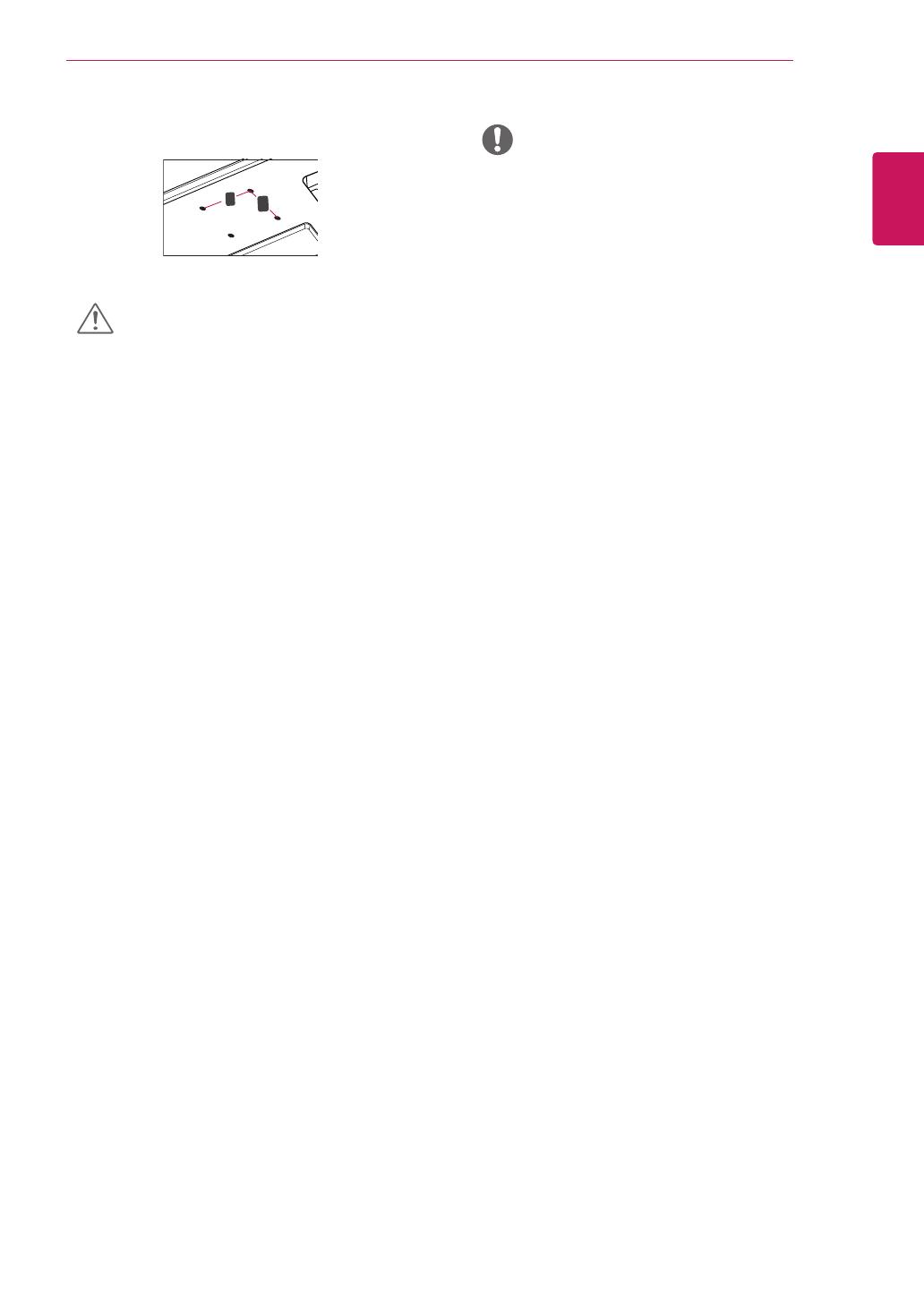
11
nan
繁體中文
組裝與準備
y
請先拔下電源線,再移動或安裝顯示器以避
免觸電。
y
在天花板或傾斜的牆上安裝顯示器可能會導
致顯示器掉落,進而導致受傷。請使用原廠
的LG壁掛支架。如需更多資訊,請連絡您
當地的零售商店或合格的安裝人員。
y
若在固定螺絲時過度用力,可能會導致顯示
器受損。這麼做所造成的損害不在產品保固
範圍內。
y
請使用符合VESA標準的壁掛支架和螺絲。
使用或誤用不當元件所造成的損害不在產品
保固範圍內。
y
請使用VESA標準所指定的螺絲。
y
壁掛組件包括安裝指南與所有必要零件。
y
壁掛支架為選購配件。可向您當地的零售商
店購買相關配件。
y
對於各個壁掛支架,其螺絲的長度可能不同。
請務必使用長度正確的螺絲。
y
如需更多資訊,請參閱壁掛支架的使用者手
冊。
警示
注意
y
壁挂(AxB)
A
B

12
nan
繁體中文
遙控器
遙控器
本手冊中的描述是根據遙控器上的按鈕。請詳細閱讀本手冊,以正確使用顯示器。若要安裝電池,請打開電池蓋,
並依照電池盒中的標籤對準 和 極,裝入電池(1.5VAAA),然後關上電池蓋。若要取出電池,請執行
與安裝動作相反的動作。圖例所示可能與實際配件不同。
y
請勿混用新舊電池,否則可能損壞遙控器。
y
遙控器必須對準顯示器上的遙控器感應器。
y
PBP/PIP開啟時,GAMEMODE(游戲模式)
和 PICTUREMODE(圖像模式)被禁用。
警示
( 電源 ) 開啟或關閉顯示器。
INPUT 選擇輸入模式。
提高 / 降低音量按鈕 調整音量。
MUTE 關閉所有聲音。
BRIGHTNESS 按遙控器上的上下按鈕來調節亮度。
MENU 對屏幕設置進行配置。
移動上 / 下 / 左 / 右按鈕對選項進行配置
EXIT 退出主菜單。
OK 選擇選單或選項,並確認您的輸入。
GAME MODE 進入游戲功能。
PICTURE MODE 選擇圖像模式。
PBP/PIP 更改 PBP/PIP 模式。
FULL SCREEN 將 PBP/PIP 模式的子屏轉化為寬屏。
AUDIO SELECT 更改 PBP/PIP 模式的音頻輸出。
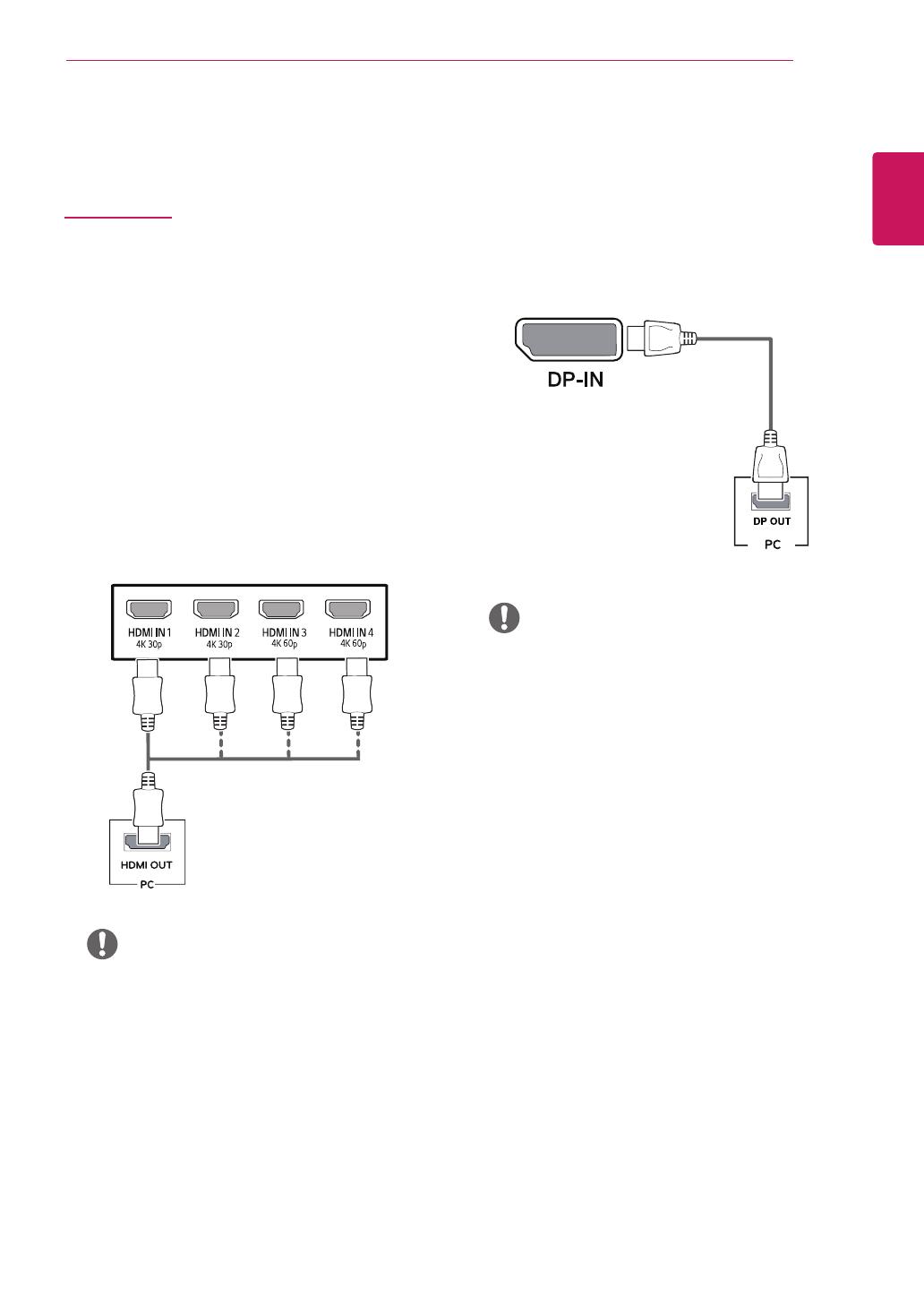
13
nan
繁體中文
使用顯示器
使用顯示器
連接電腦
y
本顯示器支援* 隨插即用功能。
* 隨插即用:可讓您將裝置新增至電腦,而不必
重新設定任何項目,或手動安裝任何驅動程式。
y
視電腦的DP版本而定,可能沒有視訊或音訊
輸出。
y
若您使用未經LG認證的一般纜線,螢幕可能
不會顯示畫面或影像可能會有雜訊。
DisplayPort 連接
將數位視訊和音訊訊號從電腦傳輸至顯示器。使用
DisplayPort纜線將電腦連接至顯示器,如下圖所
示。
按下選單按鈕,然後從輸入選單中選擇輸入選項。
注意
HDMI 連接
將數位視訊和音訊訊號從PC和A/V裝置傳輸至顯
示器。使用HDMI纜線將PC和AV裝置連接至顯
示器,如下圖所示。
按下選單按鈕,然後從輸入選單中選擇輸入選項。
注意
y
若是使用HDMI電腦,可能會導致相容性問
題。
y
使用具有HDMI標誌的認證纜線。如果您不
是使用經過認證的HDMI纜線,畫面可能無
法顯示,或可能出現連線錯誤。
y
建議HDMI纜線類型
-高速HDMI
®
/
TM
纜線
-配備乙太網路的高速HDMI
®
/
TM
纜線
-HDMI1/2僅支持4K@30Hz
-HDMI3/4可支持 4K@60Hz
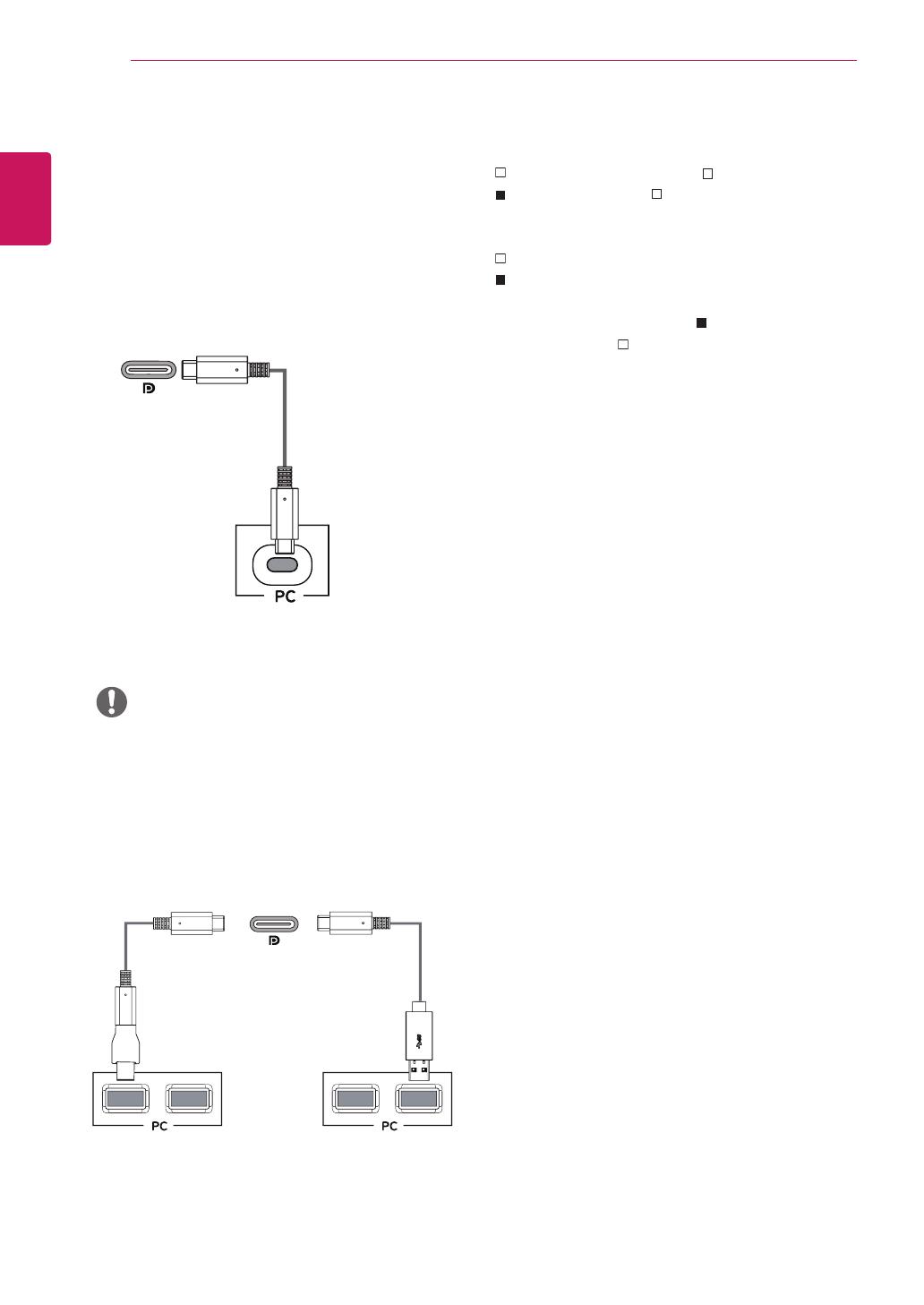
14
nan
繁體中文
使用顯示器
注意
USB-C 連接
將數字視頻和音頻信號從您的電腦傳輸到顯示器。
如下圖所示,使用 USBC-C 線將顯示器連接到您的
電腦上。
按下選單按鈕,然後從輸入選單中選擇輸入選項。
USBtype-C功能描述:
(1) 支援資料最大傳輸速率
20Gbps(Thunderbolt3)・ 10Gbps(USB3.1)
5Gbps(USB3.0)・ 480Mbps(USB2.0)
(2) 是否支援不同電壓值 PowerDelivery 技術(簡
稱 PD)電源輸出及輸入功率。
是,輸出 5V・3A,輸入:20V・3.25A
否,僅提供電源輸出:5V/3A,9V/3A,15V/3A,
20V/3A
(3) 是否支援影像輸出功能, 是,最大解析
度 :3840x2160 否
(USB C-C 纜線 )
(USB C-C 纜線 +
USB C-A 接頭 )
y
通過 USB-C 端口支持 PD( 功率輸出 )和 DP
交替模式(DP 在 USB-C 之上 )。
y
功能可能無法正常工作,這取決於連接設備的
規格和環境。
y
USB-C埠不用於顯示器電源,而用於個人電
腦電源。
連接適配器給顯示器供電。
( 另售 )
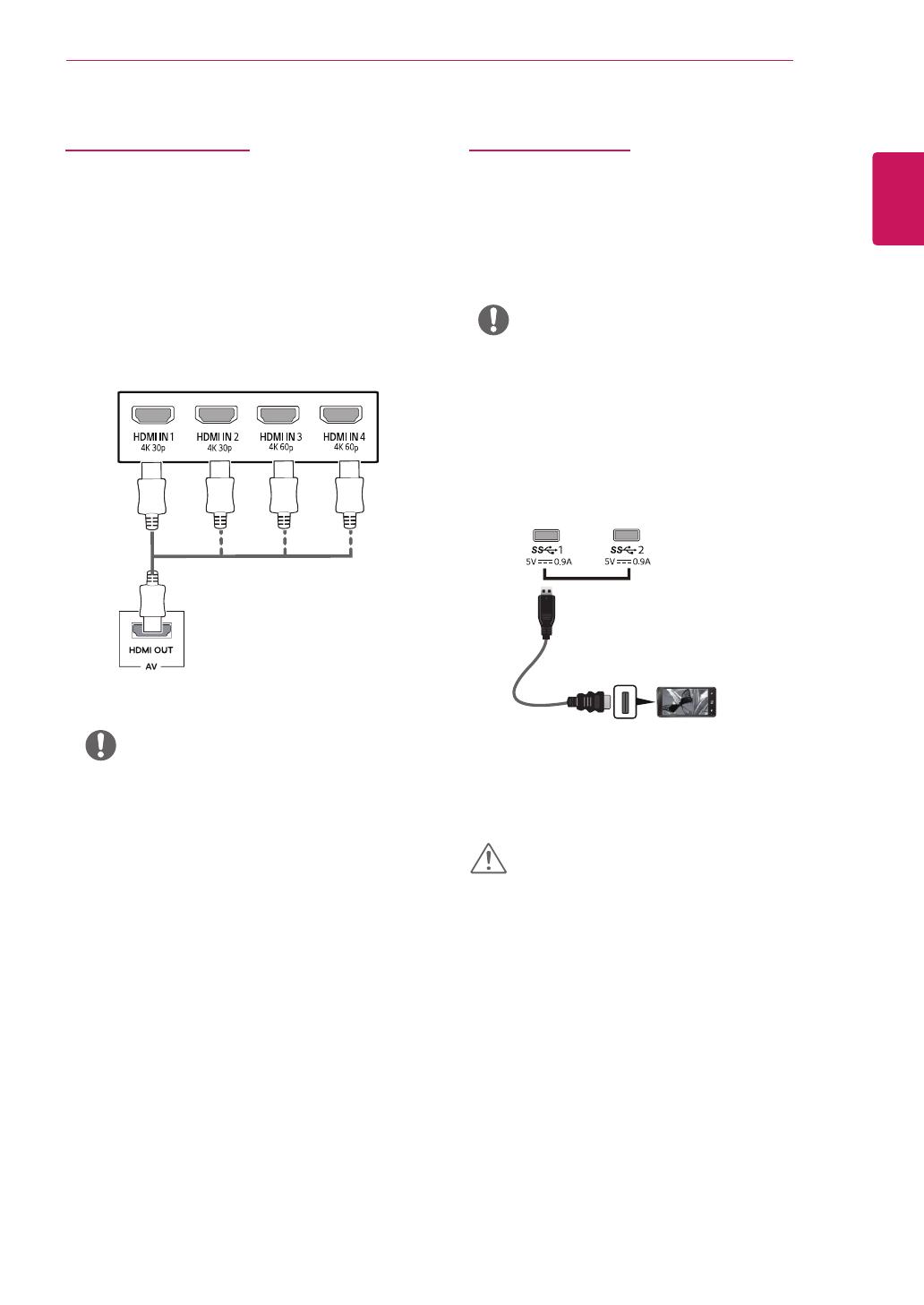
15
nan
繁體中文
使用顯示器
( 另售 )
連接週邊設備
USB 線連接 – 個人電腦
產品上的 USB 埠作為USB 集線器來使用。
請將 USBC-C 線連接到個人電腦上。
注意
USB 設備使用注意事項
y
装有自动识别程序的 USB 設備,或使用自備
驅動器的 USB 設備,可能不被識別。
y
一些USB 設備可能不被支援或者可能運行不
正常。
y
建议使用帶電源的USB集线器或硬盘驱动器。
(如果電源不夠,USB 設備可能不會被正常
識別。)
y
如果 USBC-C 線纜未與主機相連接,顯示器
可能不支持 ' 充電 '。
y
確保在使用產品之前安裝最新的 Windows 作
業系統服務套裝軟體。
y
週邊設備是單獨出售的。
y
可將鍵盤、滑鼠或 USB 設備連接到 USB 埠。
y
充電速度可根據具體設備發生變化。
警示
連接至 AV 裝置
HDMI 連接
將數位視訊和音訊訊號從PC和A/V裝置傳輸至顯
示器。使用HDMI纜線將PC和AV裝置連接至顯
示器,如下圖所示。
按下選單按鈕,然後從輸入選單中選擇輸入選項。
注意
y
使用具有HDMI標誌的認證纜線。如果您不
是使用經過認證的HDMI纜線,畫面可能無
法顯示,或可能出現連線錯誤。
y
建議HDMI纜線類型
-高速HDMI
®
/
TM
纜線
-配備乙太網路的高速HDMI
®
/
TM
纜線
-HDMI1/2僅支持4K@30Hz
-HDMI3/4可支持 4K@60Hz
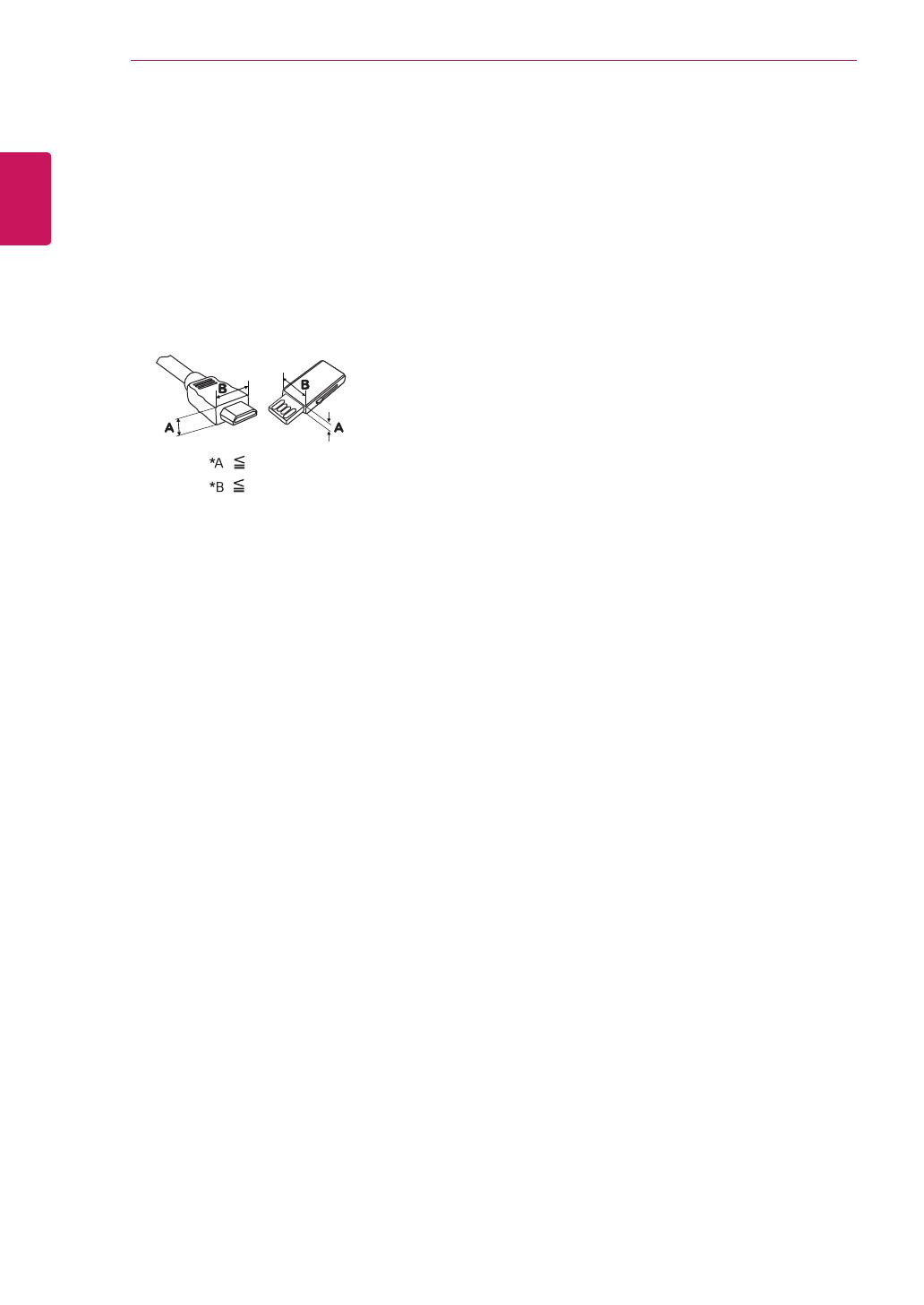
16
nan
繁體中文
使用顯示器
y
產品隨附物品可能會根據具體型號而不相同。
y
由于產品功能升級,產品規格或本手冊的內容
可能會發生變化,恕不另行通知。
y
為了確保最優連接,HDMI 線纜和 USB 裝置的
邊框厚度和寬度應分別小于 10 公釐和 18 公釐。
y
如果 USB線纜或 USB 記憶棒不能插入您的顯
示器 USB端口中,使用支持 USB2.0 或3.0 的
伸長電纜。
y
使用具有HDMI標誌的認證纜線。如果您不
是使用經過認證的HDMI纜線,畫面可能無
法顯示,或可能出現連線錯誤。
y
建議HDMI纜線類型
-高速HDMI
®
/
TM
纜線
-配備乙太網路的高速HDMI
®
/
TM
纜線
10
公釐
18
公釐
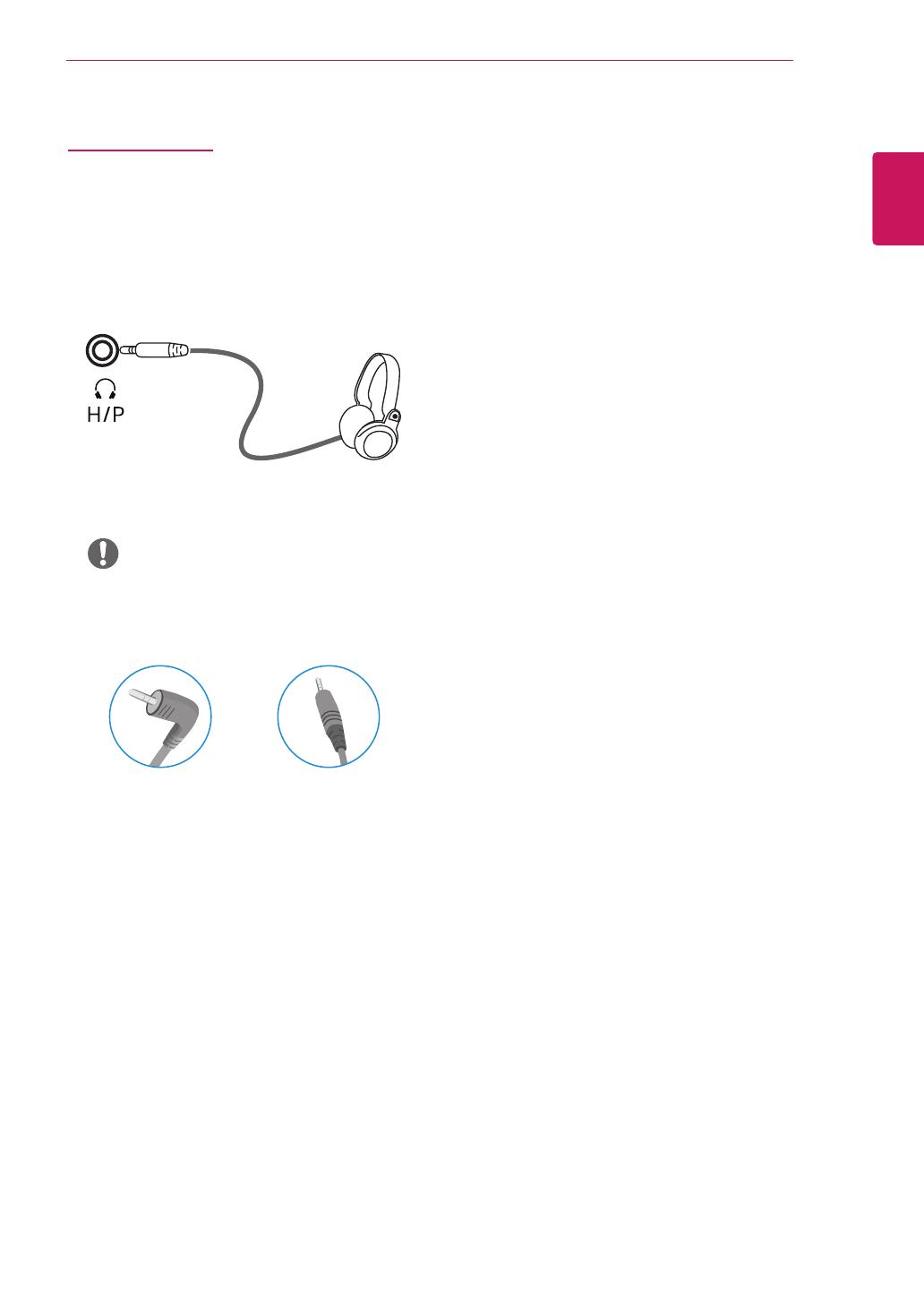
17
nan
繁體中文
使用顯示器
連接外部裝置
連接耳機
透過耳機連接埠將周邊設備連接至顯示器。如圖所
示進行連接。
y
周邊裝置須另購。
y
若您使用[ 角式 ]插頭耳機,將另一個外部裝置
連接至顯示器時可能會發生問題。因此,建議
您使用[ 直式 ]插頭耳機。
角式 直式
y
依據電腦和外部裝置的音效設定,耳機和喇叭
的功能可能受限。
注意
( 另售 )
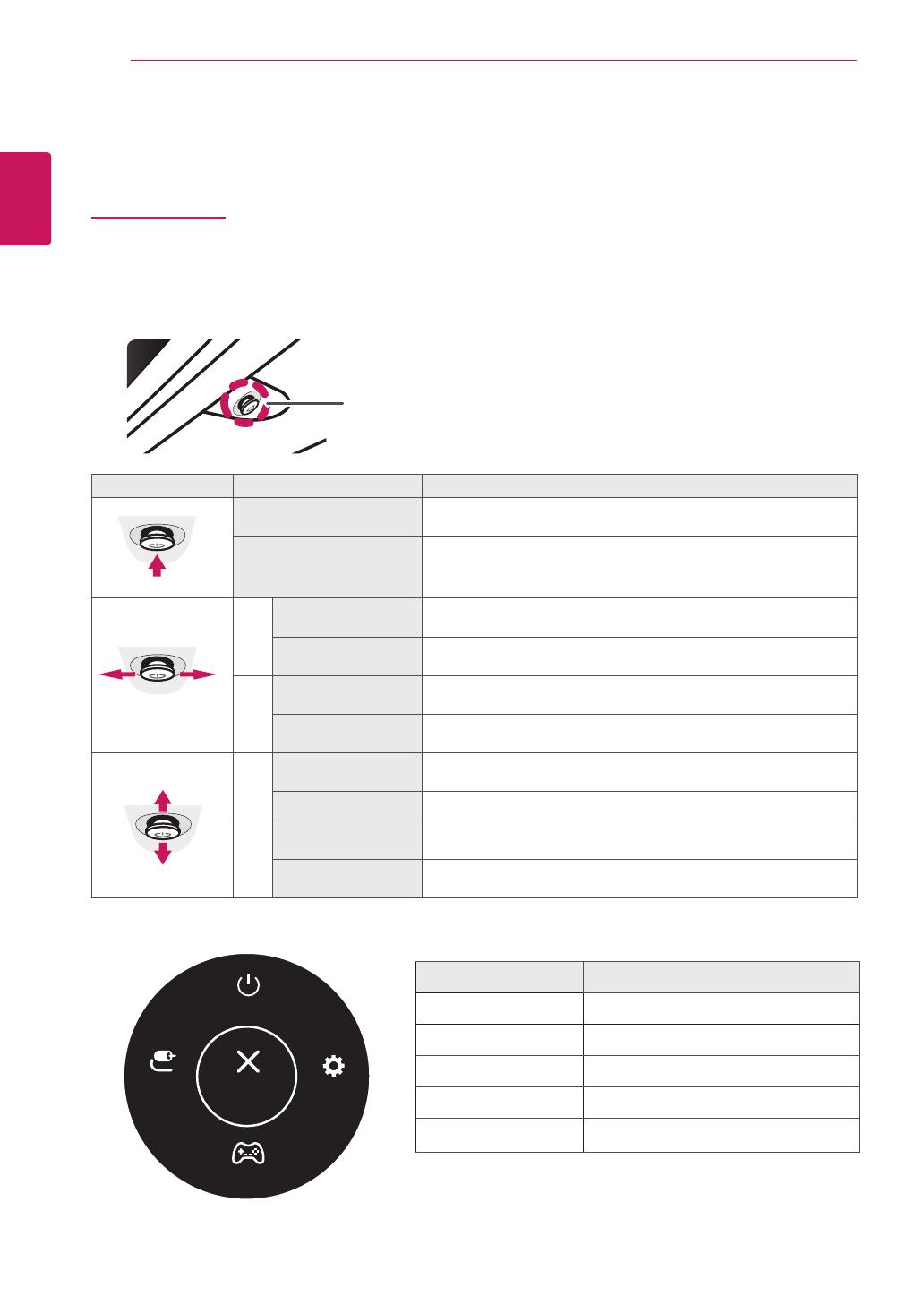
18
使用者設定
nan
繁體中文
Power Off
Input Exit
Game Mode
Settings
使用者設定
啟動主選單
1
按下顯示器底部的搖桿按鈕。
2
將搖桿向上 / 下( ▲ / ▼ )以及向左 / 向右(
◄
/
►
)移動來設定選項。
3
再按一次搖桿按鈕即可離開主選單。
按鈕 選單狀態 說明
Power Off
Input Exit
Game Mode
Settings
主選單已停用 啟用主選單。
主選單已啟用
離開主選單。
( 按住按鈕即可關閉顯示器:您可以隨時使用此方法關閉顯示器,包
括OSD為開啟狀態時也適用 )
Power Off
Input Exit
Game Mode
Settings
◄
主選單已停用 調整顯示器的音量大小。
主選單已啟用 進入輸入功能。
►
主選單已停用 調整顯示器的音量大小。
主選單已啟用 進入設定功能。
Power Off
Input Exit
Game Mode
Settings
▲
主選單已停用 顯示當前輸入界面上的信息。
主選單已啟用 關閉顯示器。
▼
主選單已停用 顯示當前輸入界面上的信息。
主選單已啟用 進入遊戲模式功能。
主選單功能
主選單 說明
設定 設定螢幕設定。
遊戲模式 你可以把圖像模式調整為遊戲模式。
輸入 設置輸入模式。
關閉電源 關閉顯示器。
離開 離開主選單。
搖桿按鈕

19
使用者設定
nan
繁體中文
各選項說明如下。
使用者設定
選單設定
1
若要檢視OSD選單,請按下顯示器底部的搖桿按鈕,然後進入
設定
。
2
將搖桿按鈕往上、下、左、右移動,藉以設定選項。
3
若要回到上層選單或設定其他選單項目,請將搖桿向
◄
移動或按下( /確認 )。
4
若要離開OSD選單,請將搖桿向
◄
移動,直到離開為止。
y
進入選單後,畫面右下角會出現如何使用按鈕的相關指示。
快速設定 輸入 影像 一般設定
警示
y
顯示器的OSD( 畫面顯示)可能與本手冊上的內容稍有差異。
設定 > 快速設定
功能
亮度
調整畫面的色彩對比度與亮度。
對比度
音量 調整音量大小。
注意
在音量選單中,您可以移動搖桿按鈕至 ▼,即可調整靜音 / 恢復聲音。
色溫 自訂 用戶可通過個性化設置將它調節為紅色、綠色或藍色。
暖色 將螢幕色彩設為偏紅色調。
自然色 將螢幕色彩設為紅色與藍色之間的色調。
冷色 將螢幕色彩設為偏藍色調。
[PBP/PIP 關 ]
設定
> 輸入
功能
輸入列表 選擇輸入模式。
寬高比率 調整螢幕畫面比例。
全寬 顯示寬螢幕視訊,不論視訊訊號輸入為何。
原始 根據輸入視訊訊號的畫面比率來顯示視訊。
點對點掃瞄 不調整原訊號的畫面比率。
注意
y
在建議的解析度 (3840x2160) 下,全寬、原始和點對點掃瞄選項的畫面可能看起來都一樣。
PBP/PIP 您可以選擇不同的 PBP 或 PIP 組合
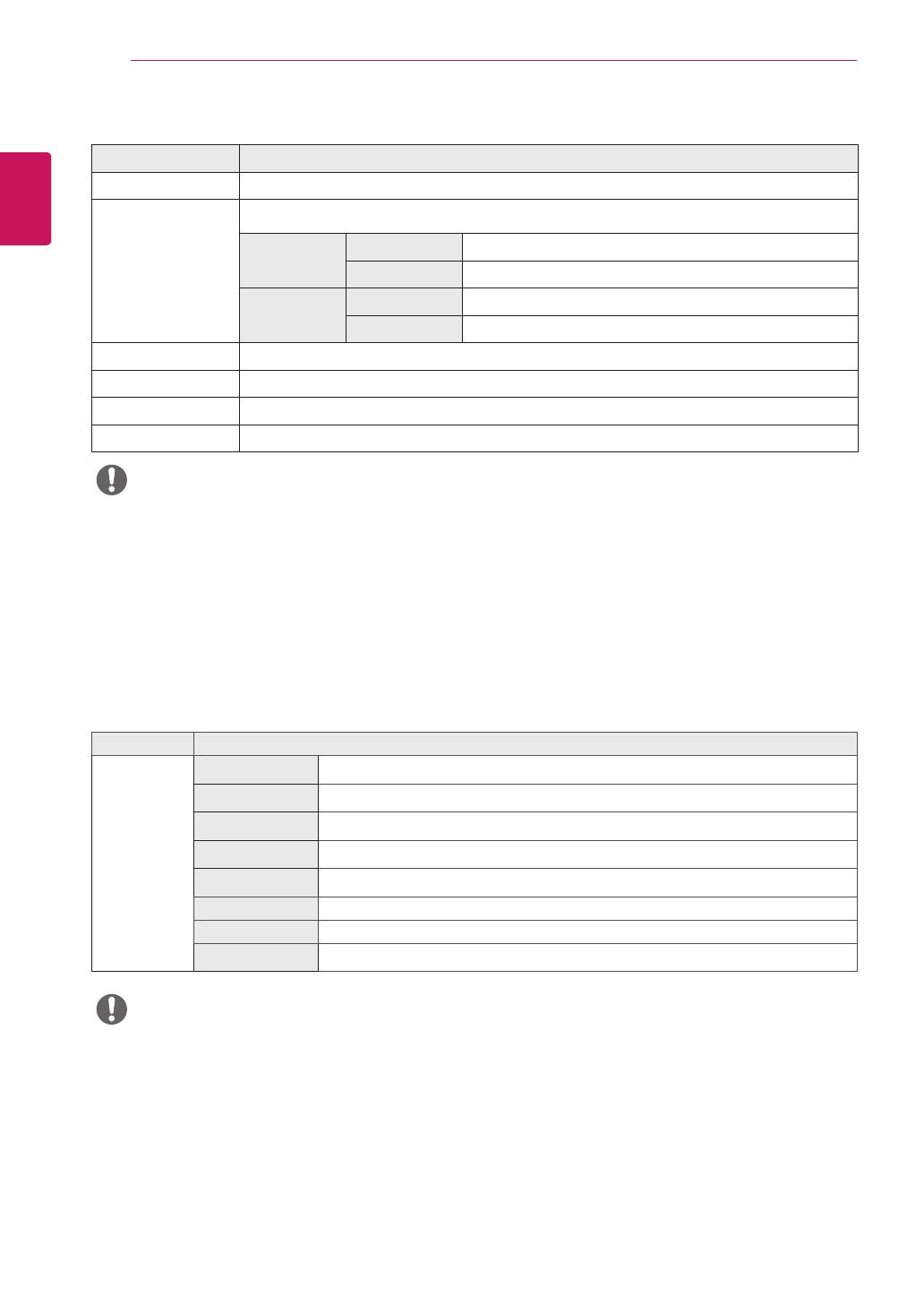
20
使用者設定
nan
繁體中文
[PBP/PIP 開 ]
設定 > 輸入
功能
輸入列表 顯示主輸入和子輸入的屏幕
寬高比率 調整螢幕畫面比例。
主輸入 全寬 顯示符合PBP/PIP畫面的視訊,不論視訊訊號輸入為何。
原始 在PBP/PIP畫面上根據視訊訊號輸入的畫面比例顯示視訊。
子輸入 全寬 顯示符合PBP/PIP畫面的視訊,不論視訊訊號輸入為何。
原始 在PBP/PIP畫面上根據視訊訊號輸入的畫面比例顯示視訊。
PBP/PIP 您可以選擇不同的 PBP 或 PIP 組合
PIP 大小 設置 PIP 子窗口的尺寸。(小 / 中 / 大)
透明度 設置 PIP 的不透明度
音效輸出 選擇 PBP/PIP 模式的音頻輸出
注意
y
若未使用PBP/PIP功能,則會停用 PIP 大小 , 透明度和音效輸出。
設定 > 影像
功能
影像模式
自訂
允許使用者調整每個元素。可調整主選單的顏色模式。
生動
提高對比度、亮度和銳利度,以顯示生動的影像。
HDR 效果
將屏幕優化成適合高動態范圍。
閱讀
優化螢幕以查看文檔。你可以在 OSD 功能表中調整螢幕亮度。
電影
最佳化為適合看影片的畫面。
FPS 這種方式用來優化 FPS 遊戲。
RTS 這種模式是為了優化 RTS 遊戲。
色弱模式
該模式適用于無法區分紅和綠的用戶。它可以使色弱的用戶很容易區分這兩種顏色。
可依照輸入訊號設定影像模式。
[SDR ( 非 HDR) 訊號的影像模式 ]
注意
y
如果更改了影像模式,螢幕可能會閃爍,或者您的電腦螢幕的解析度可能會受影響。
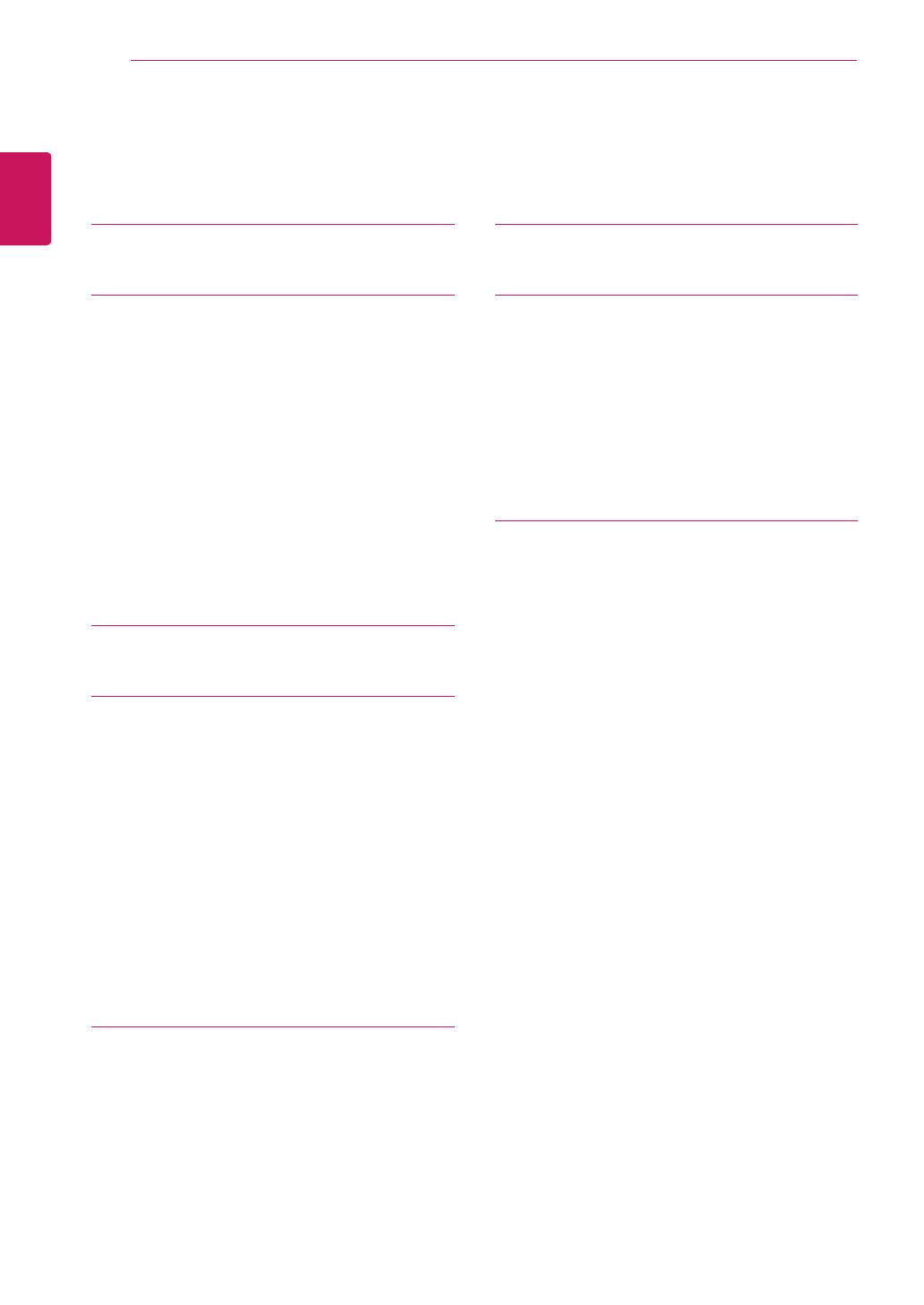
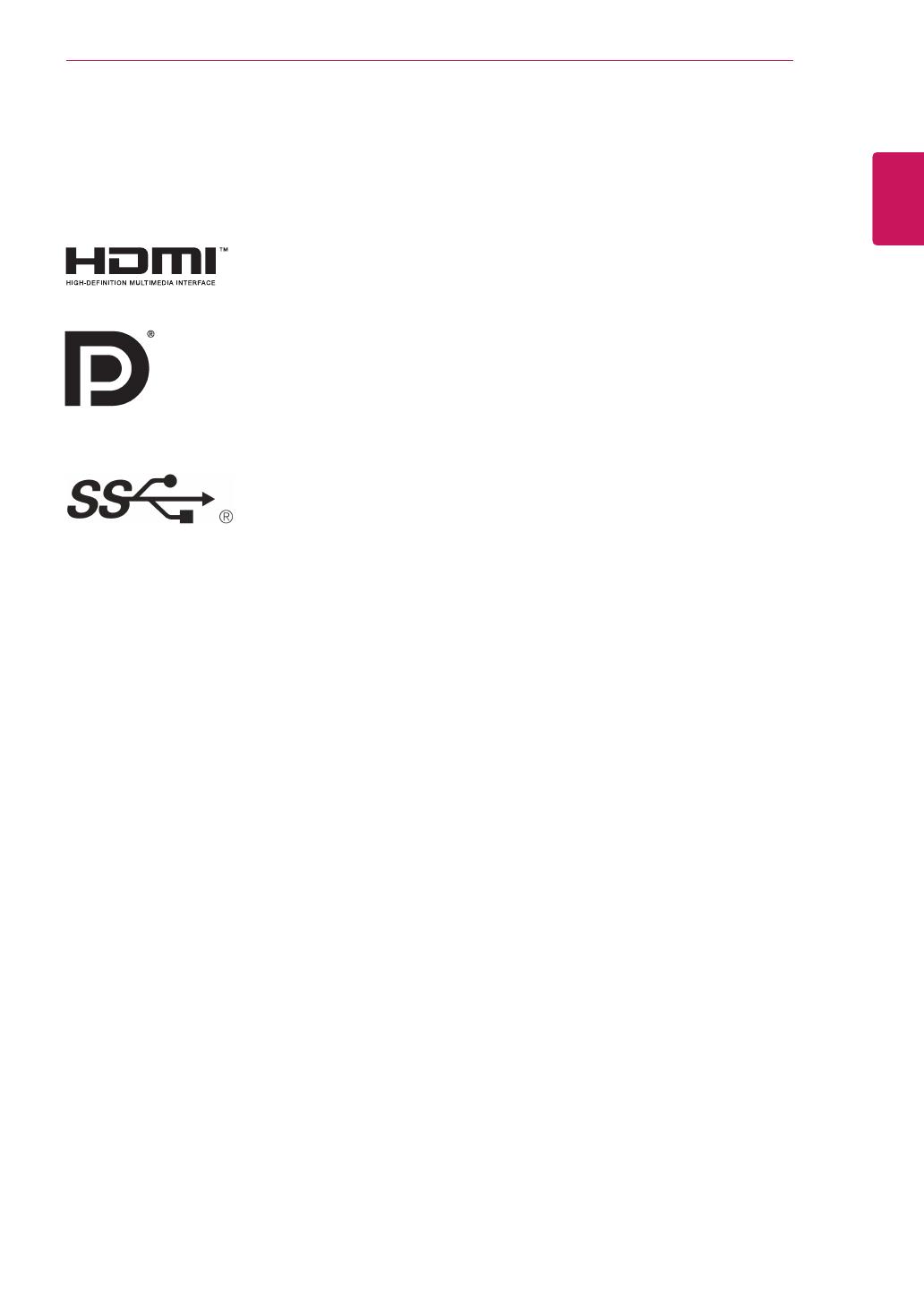
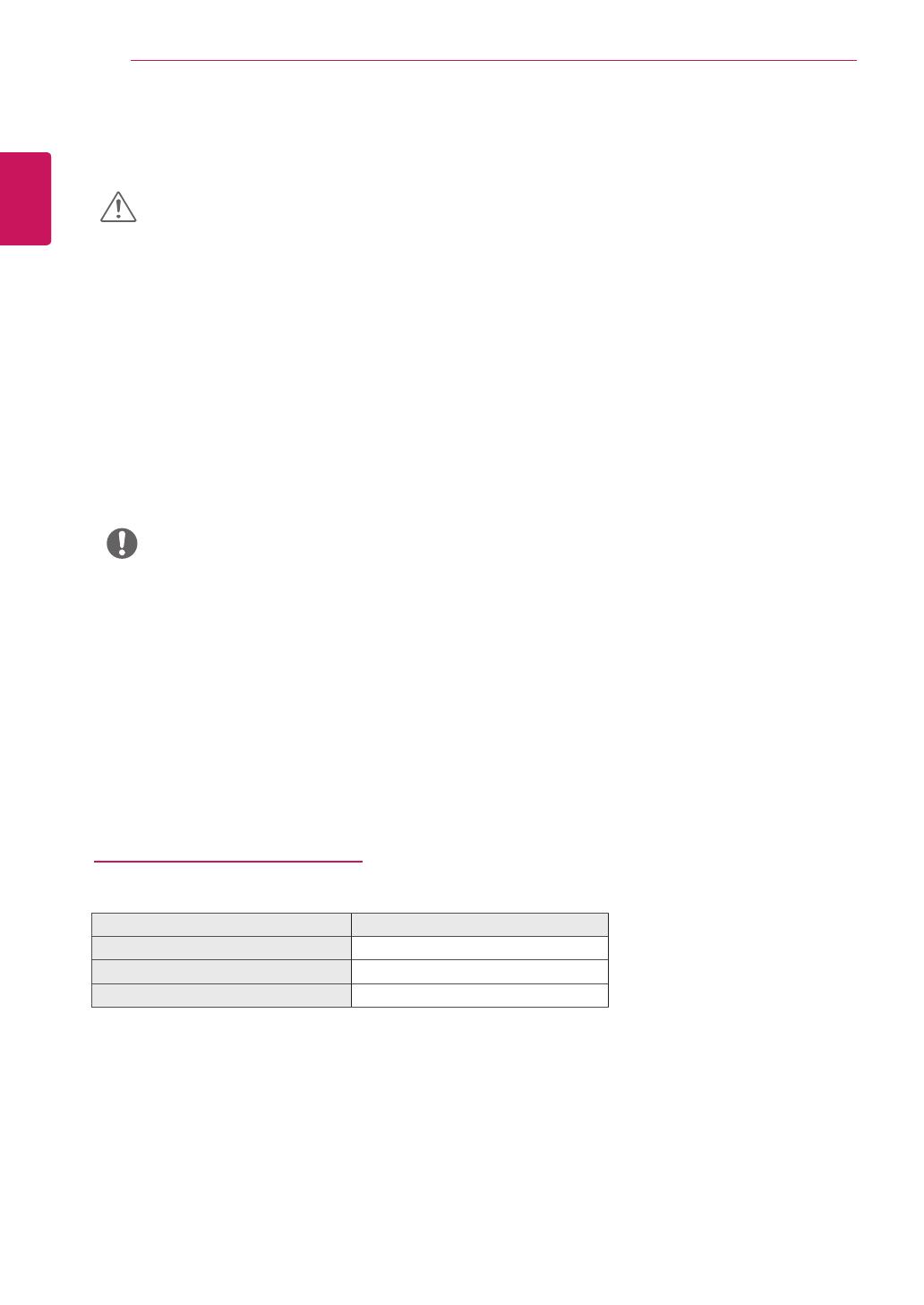
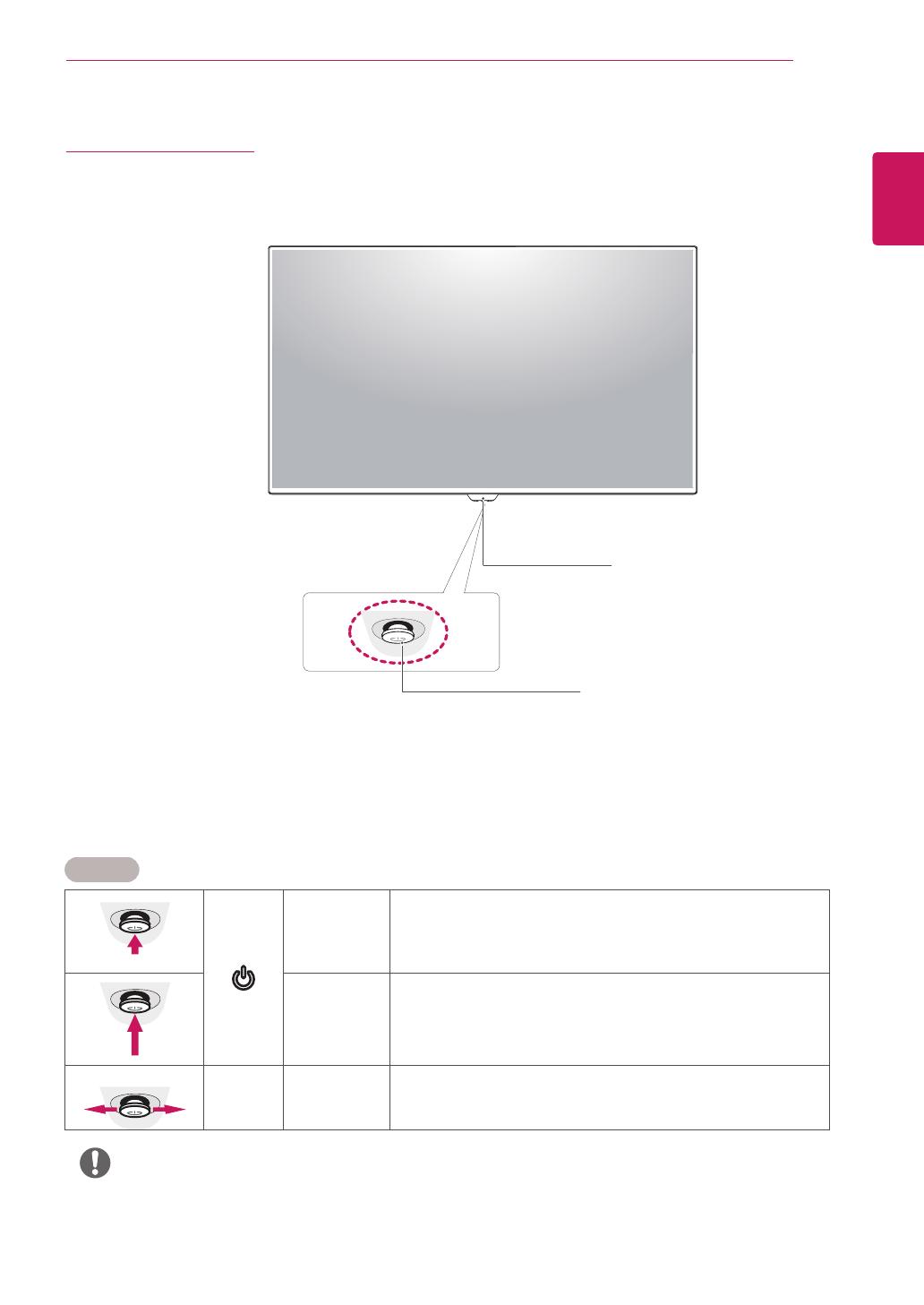
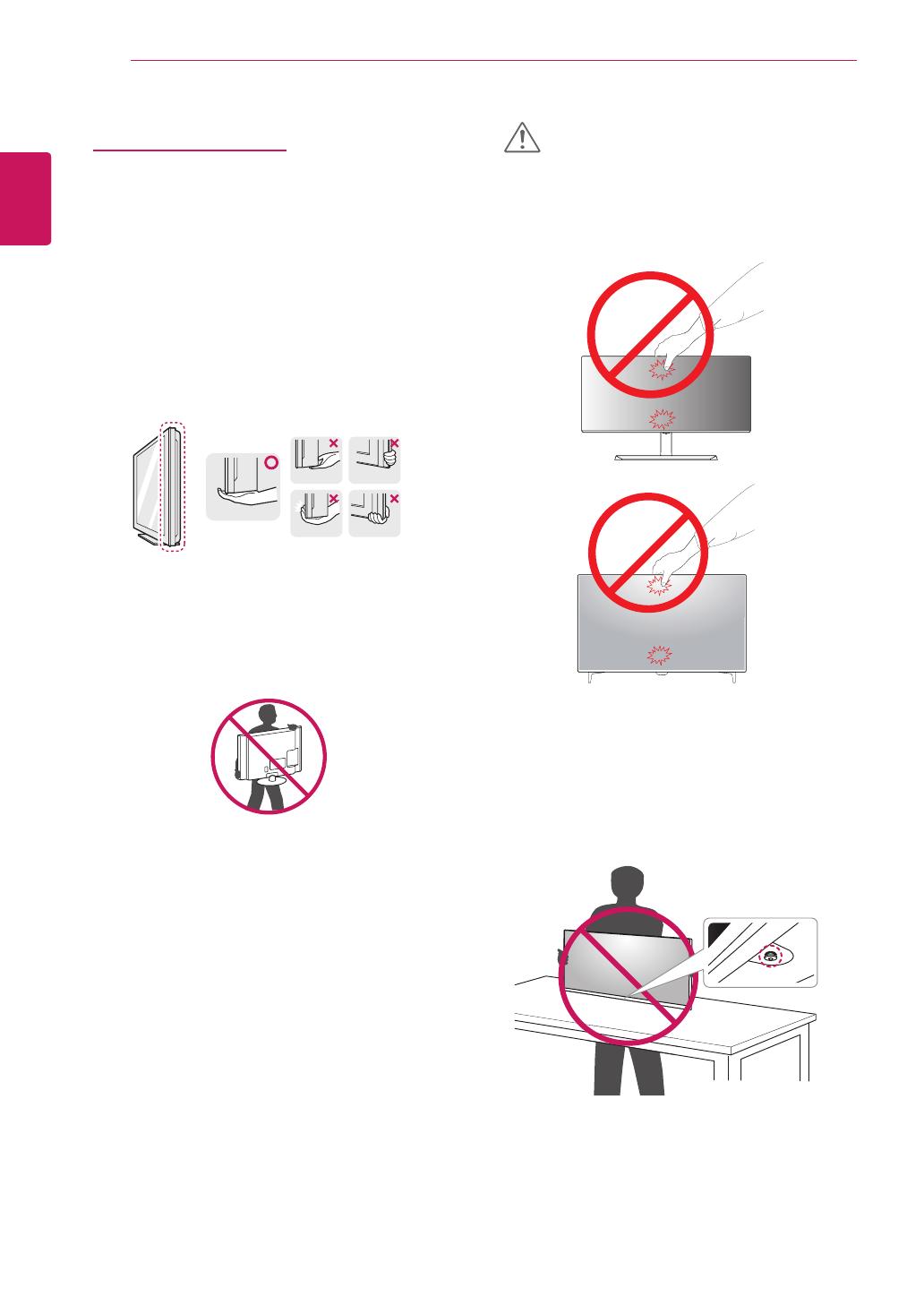
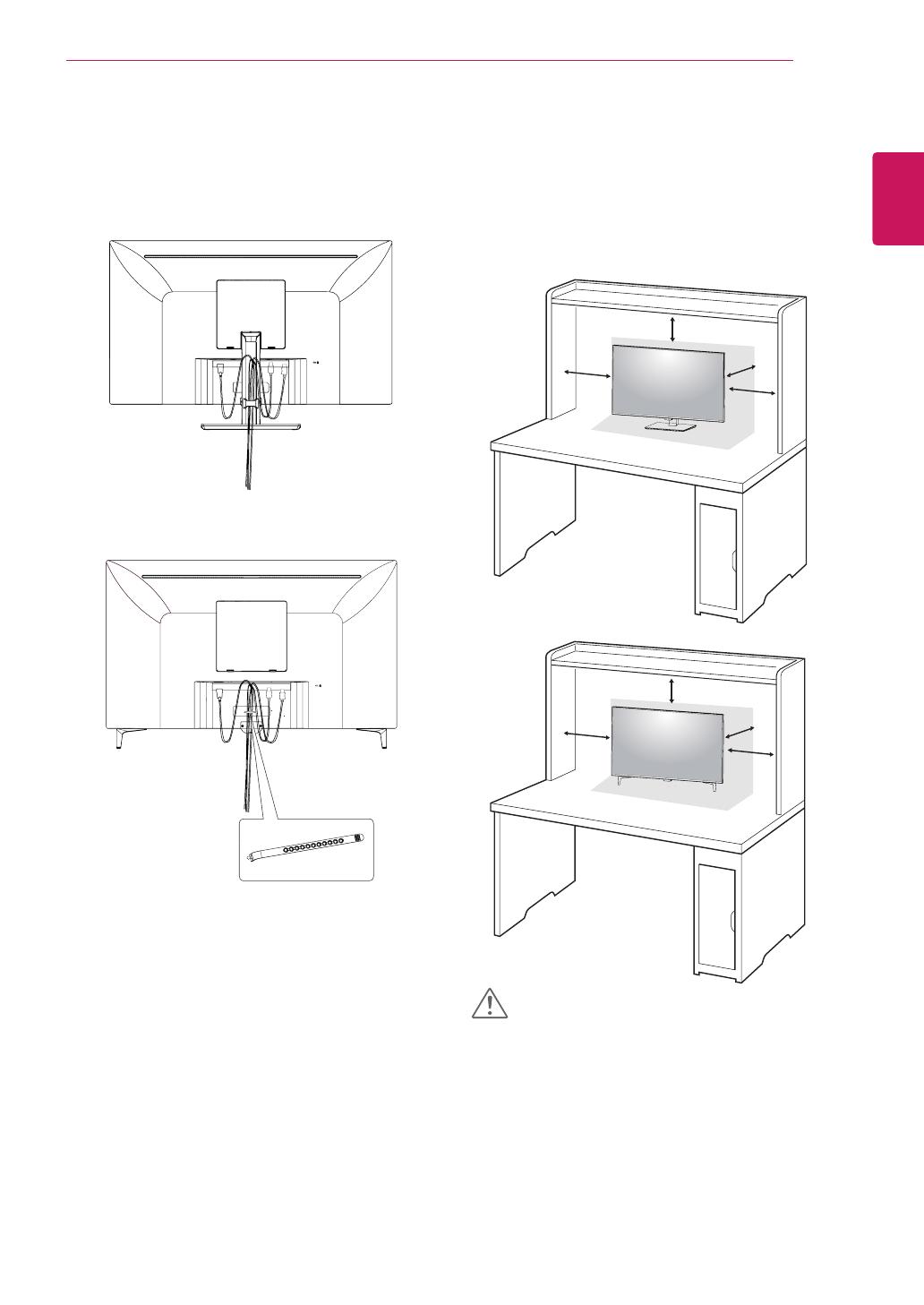
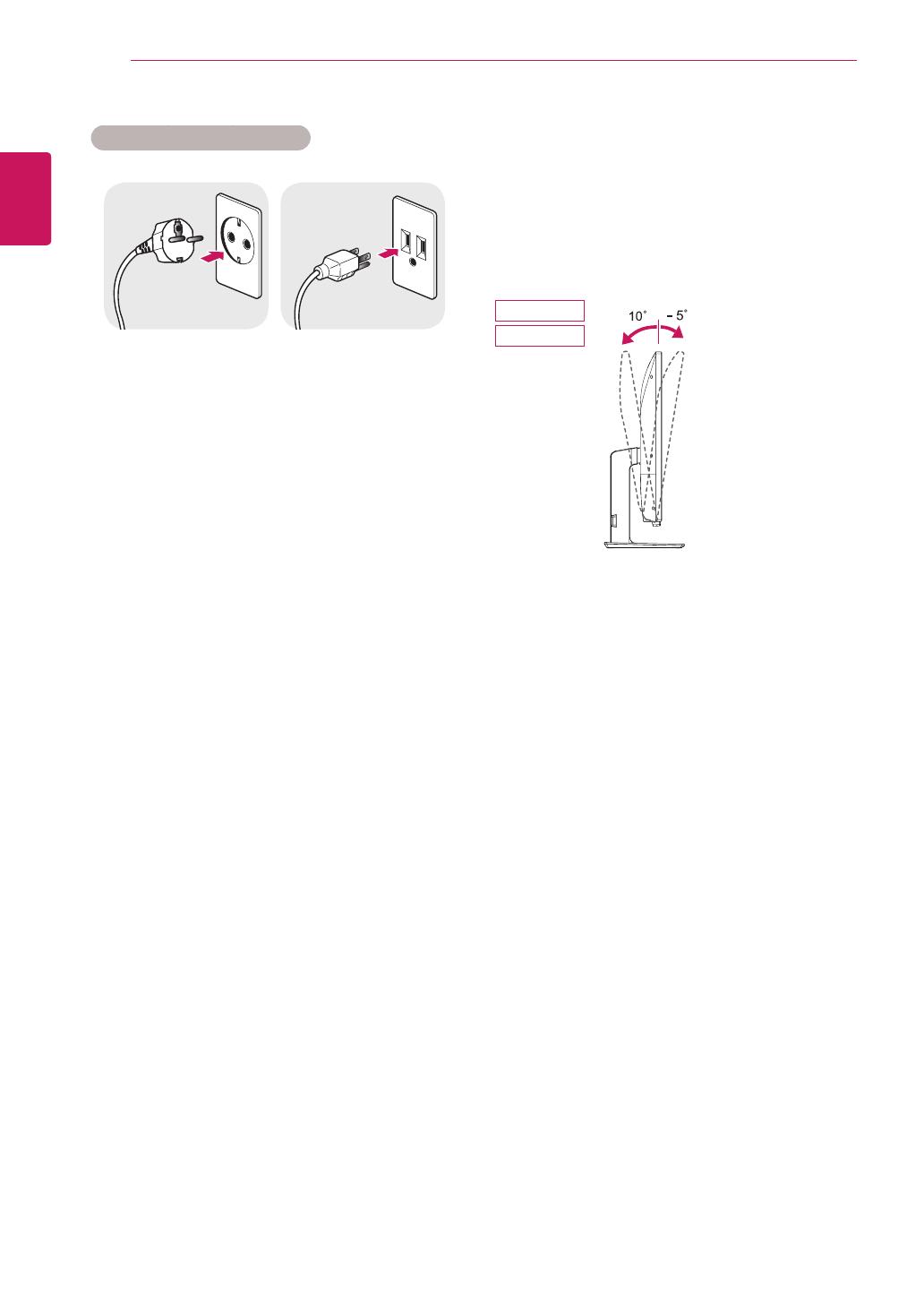
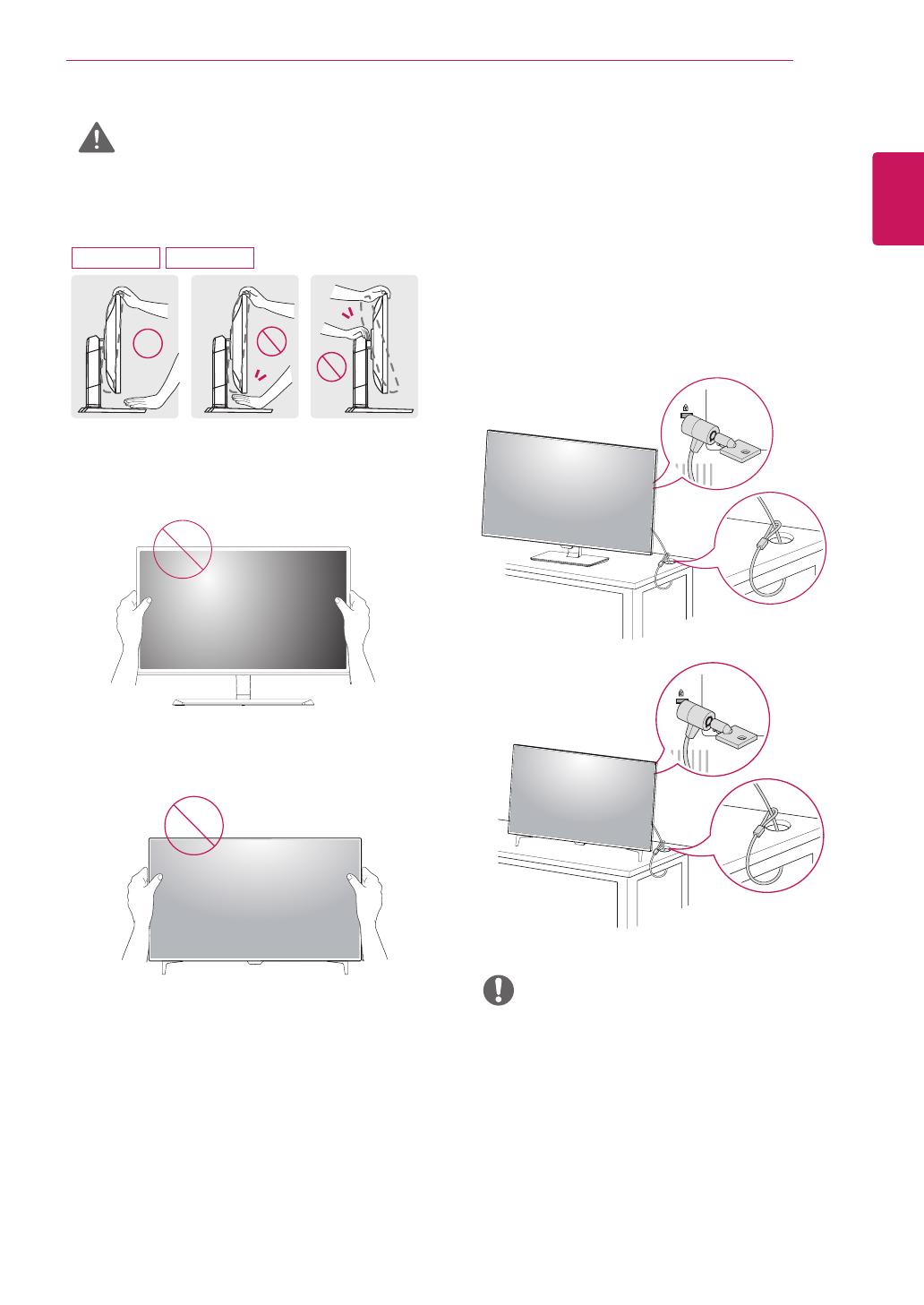
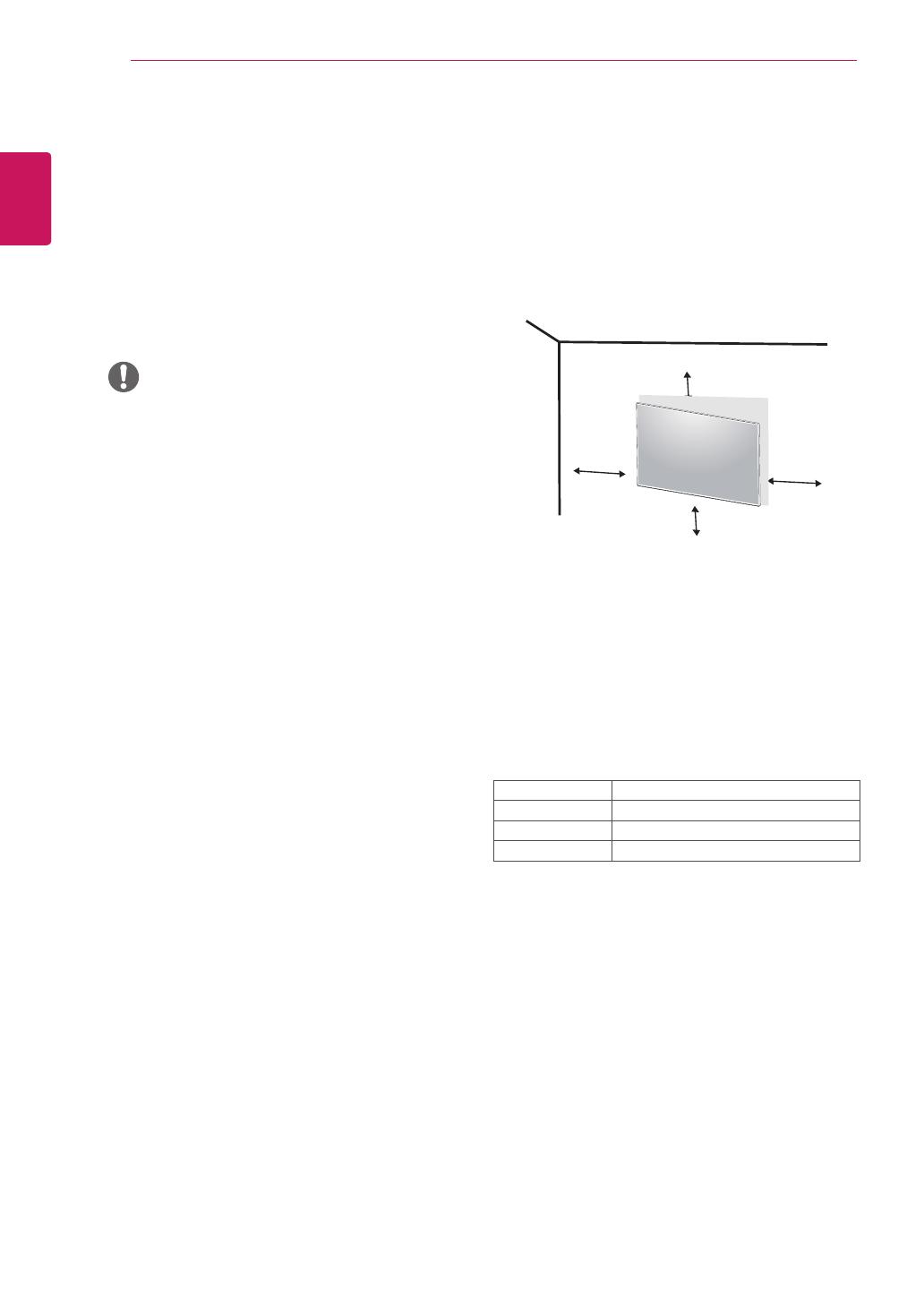
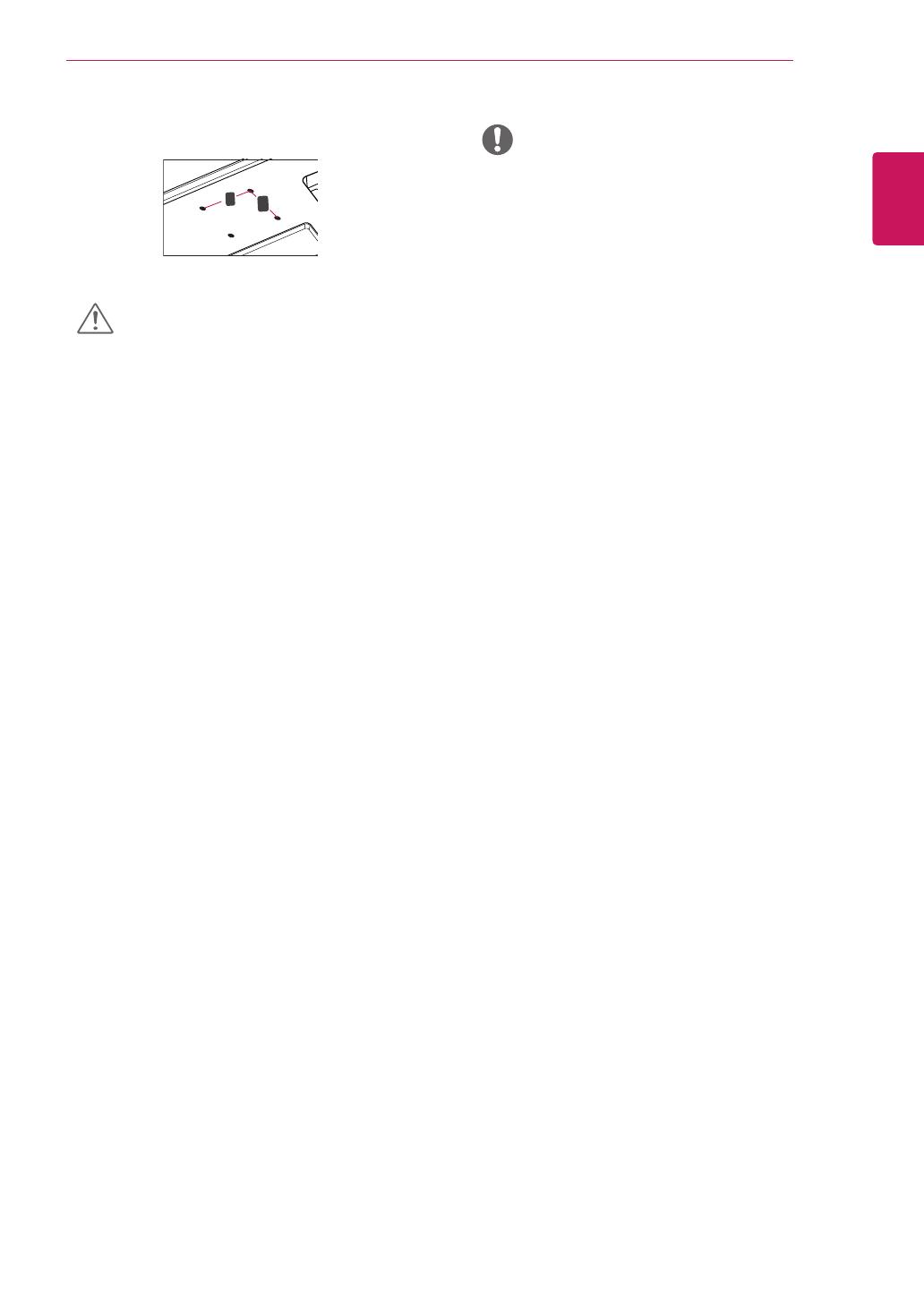

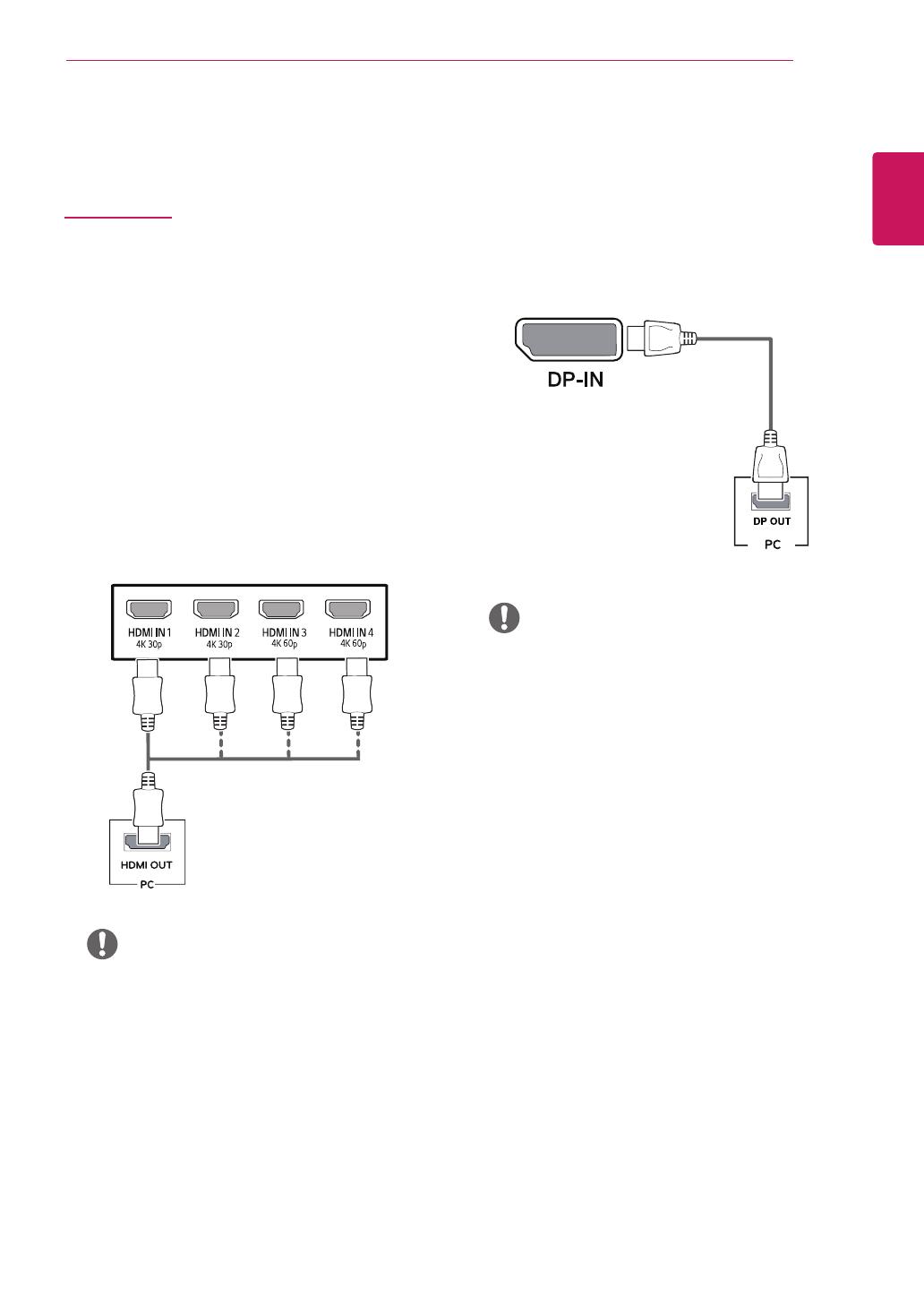
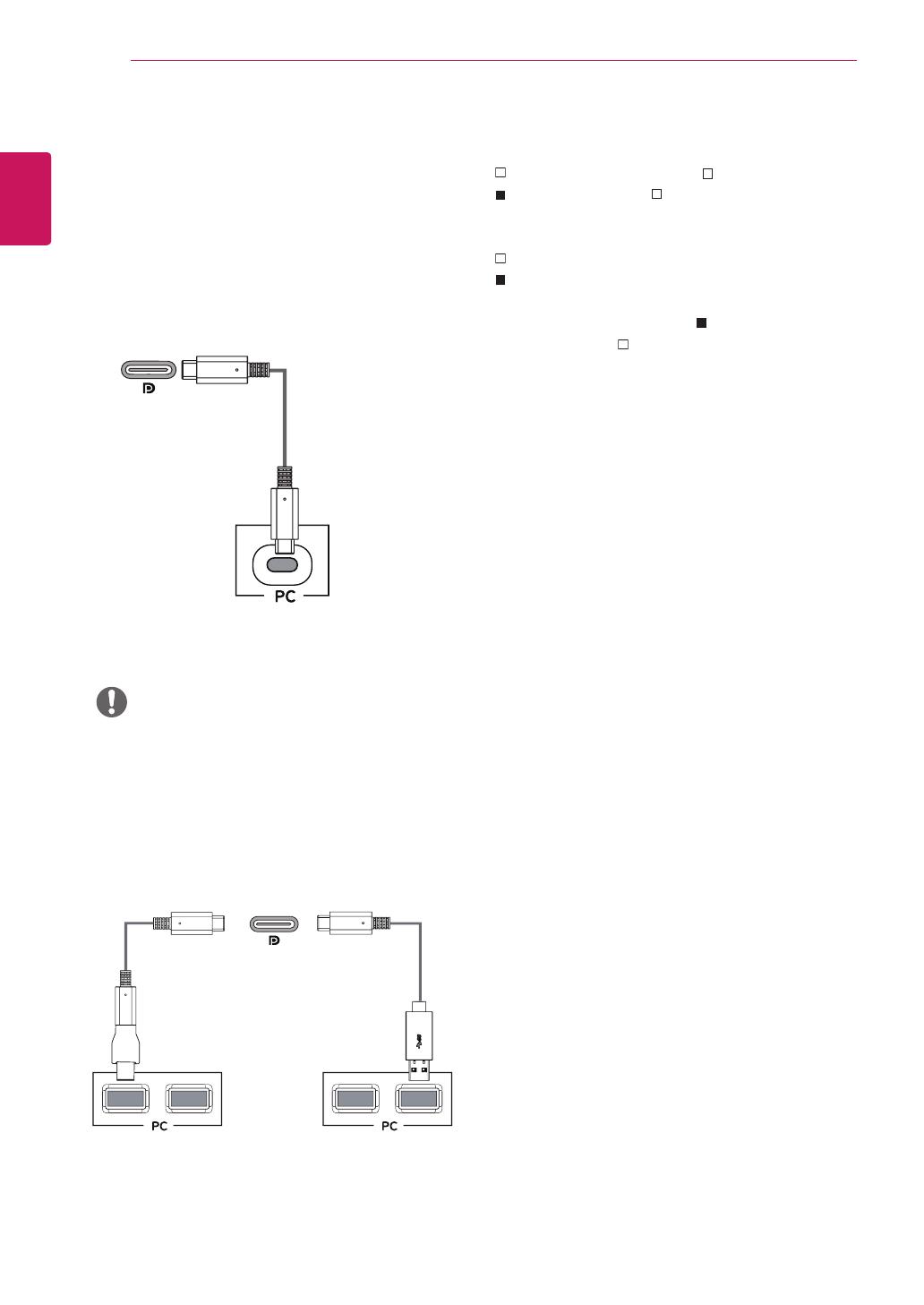
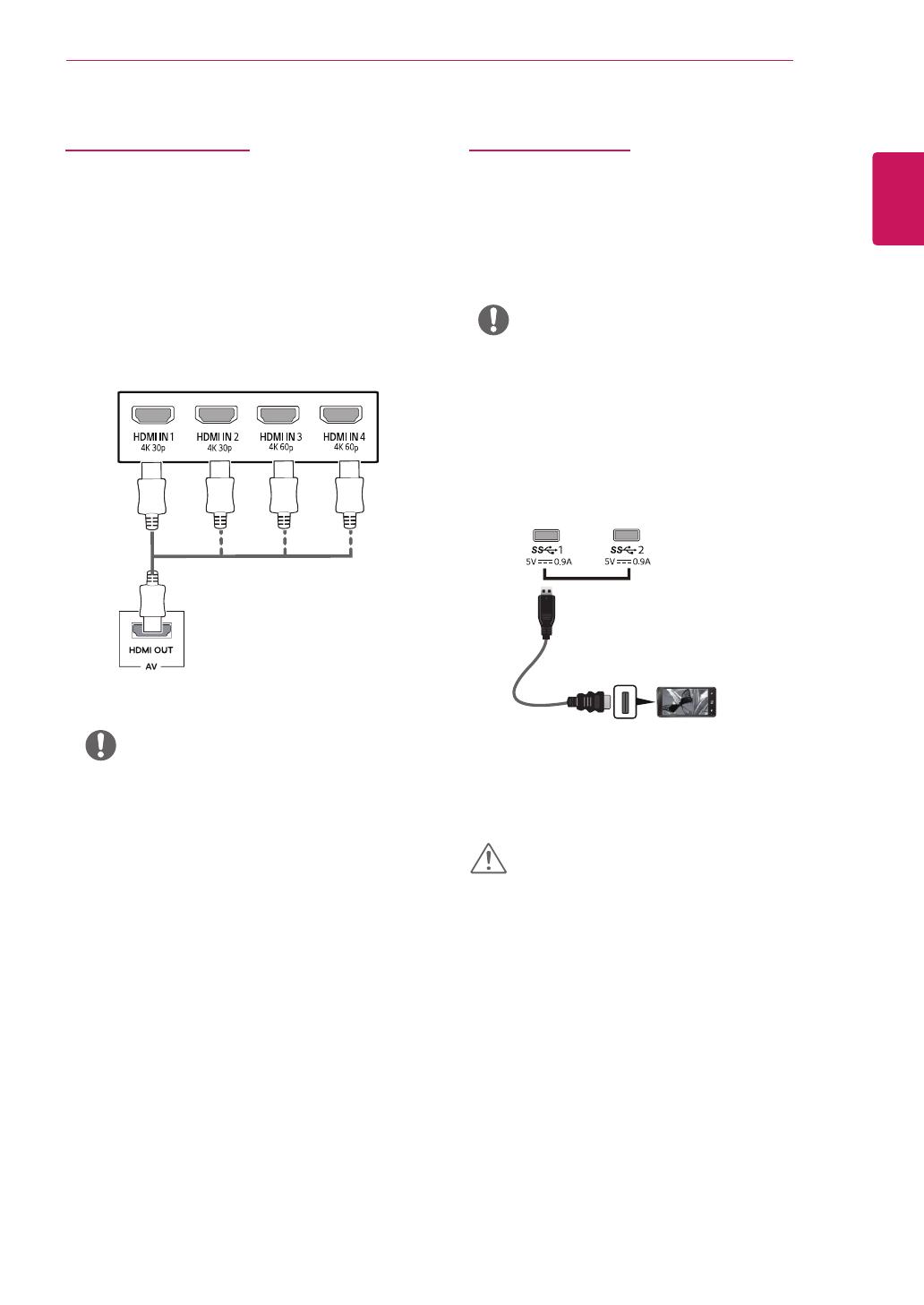
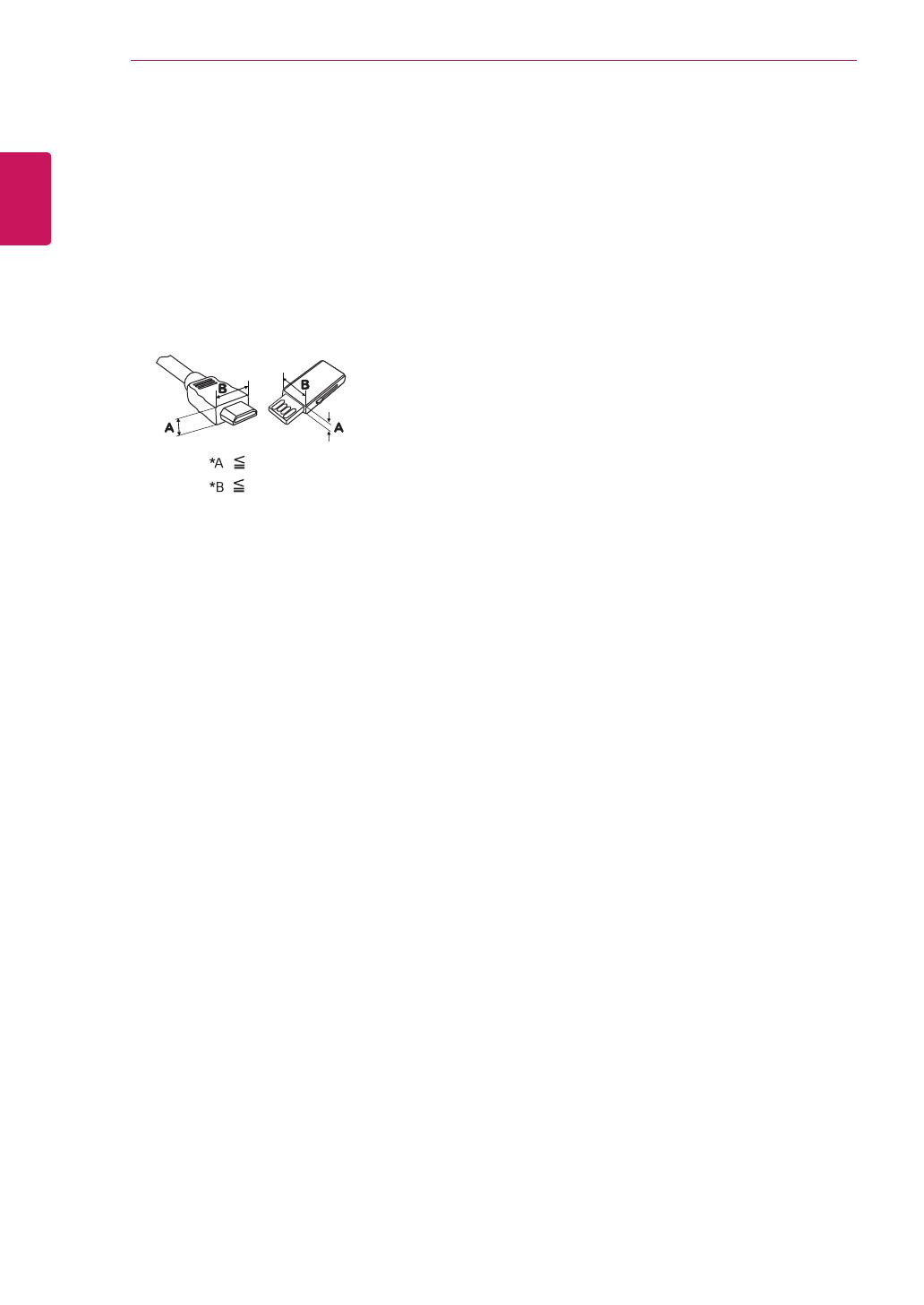
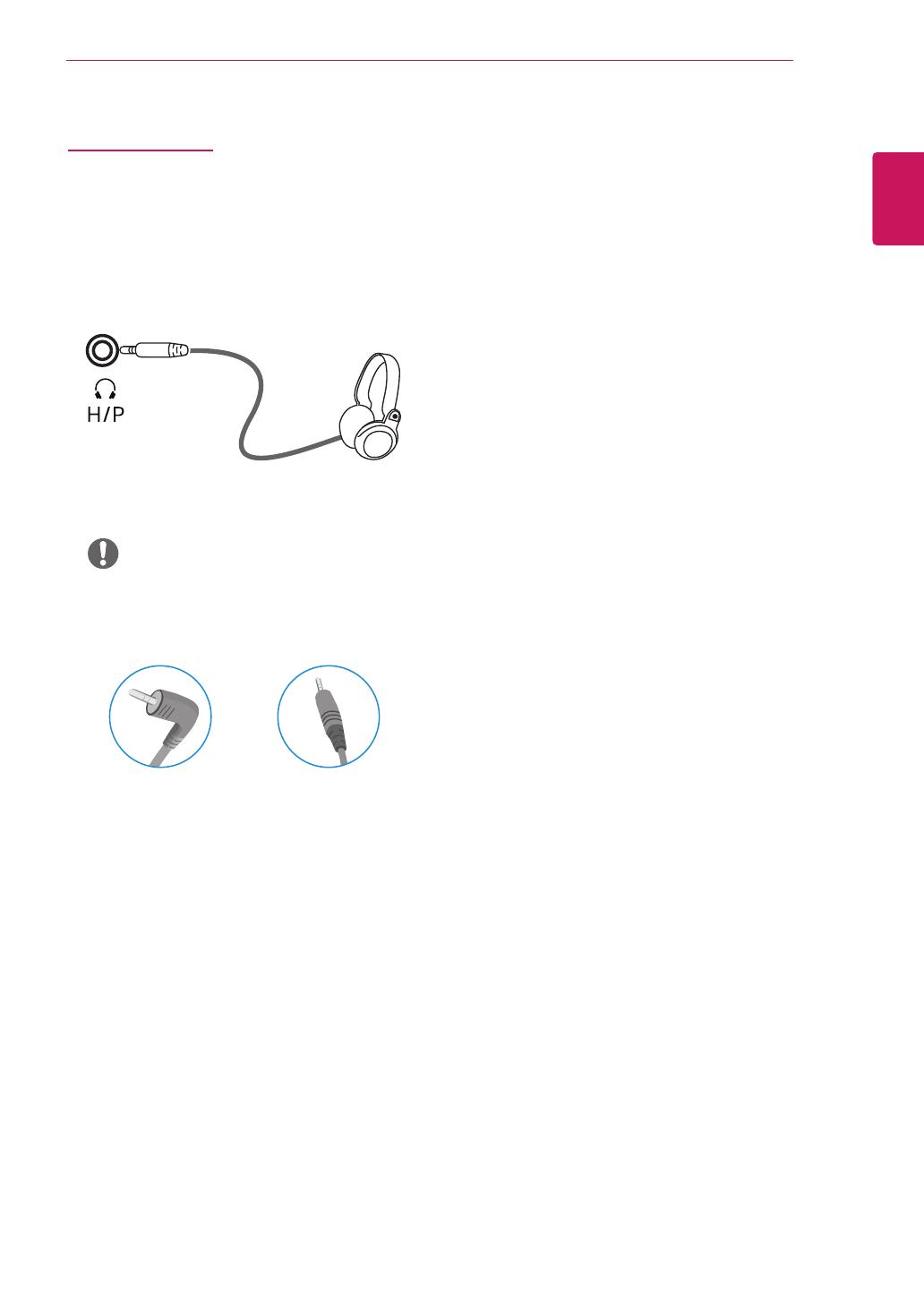
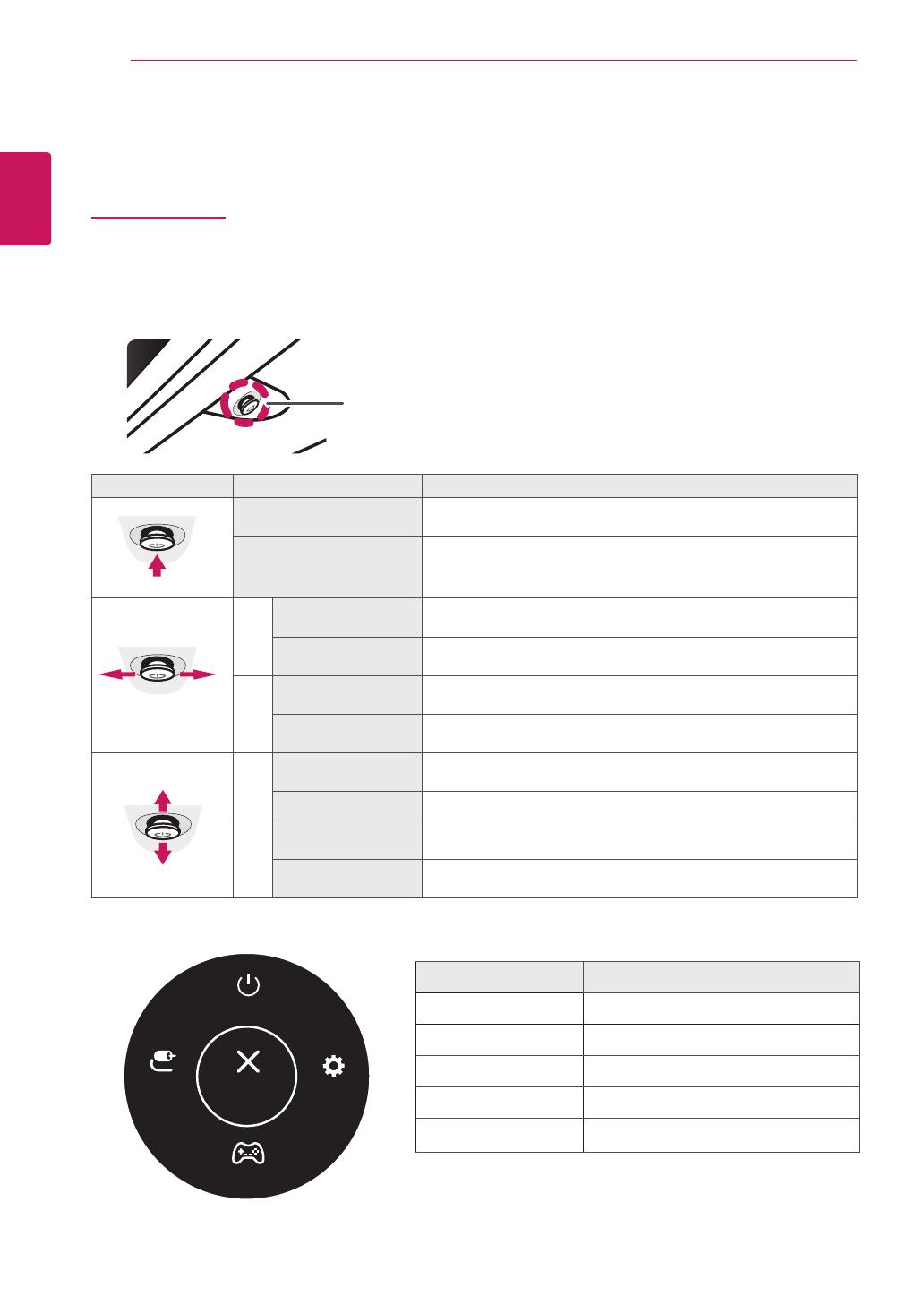

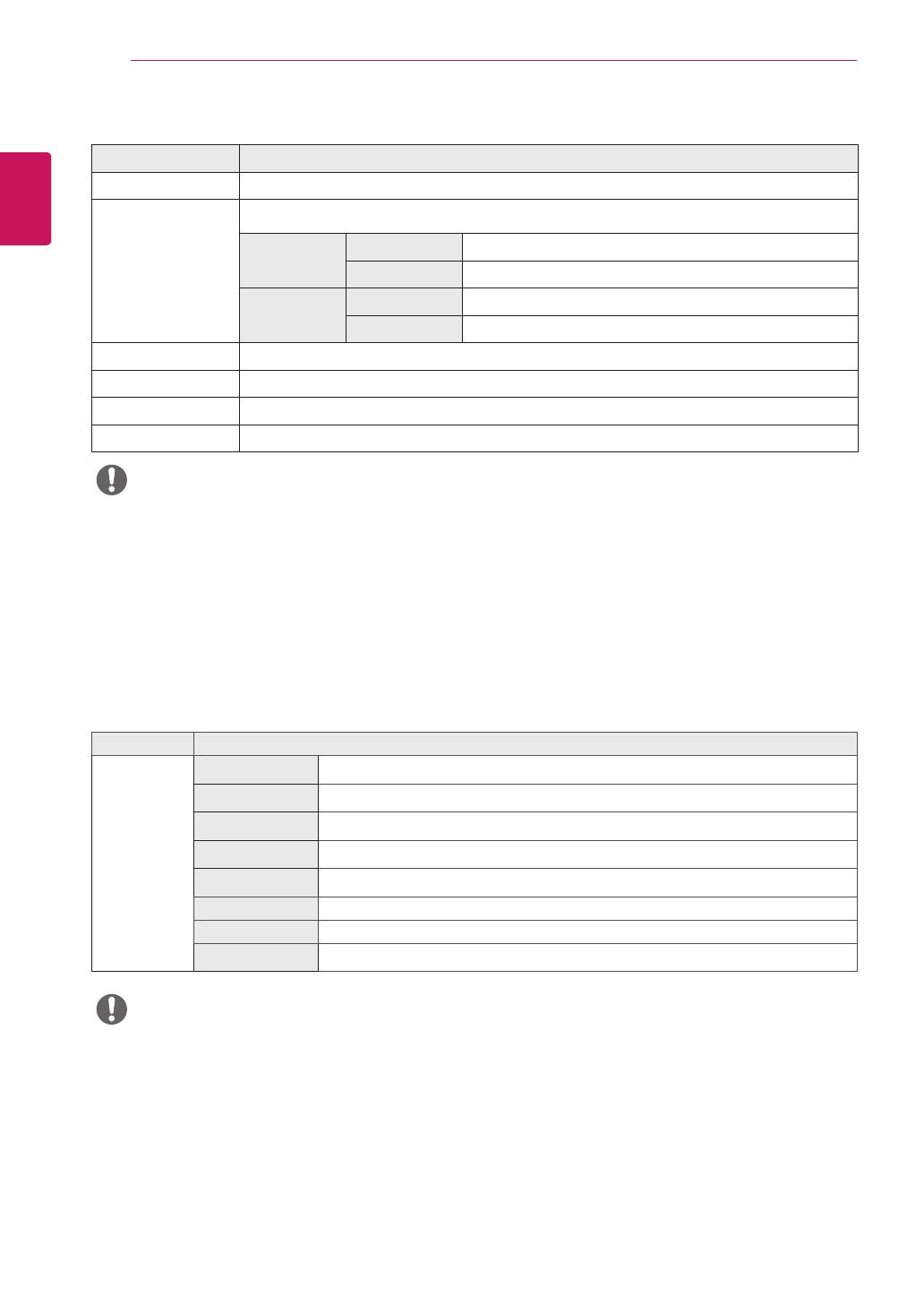
 1
1
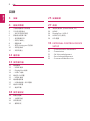 2
2
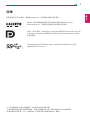 3
3
 4
4
 5
5
 6
6
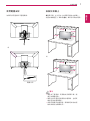 7
7
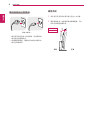 8
8
 9
9
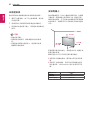 10
10
 11
11
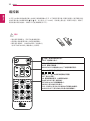 12
12
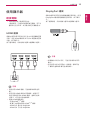 13
13
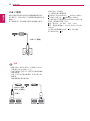 14
14
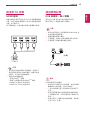 15
15
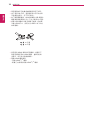 16
16
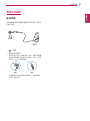 17
17
 18
18
 19
19
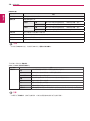 20
20
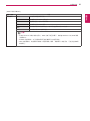 21
21
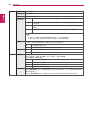 22
22
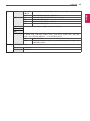 23
23
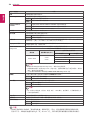 24
24
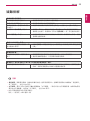 25
25
 26
26
 27
27
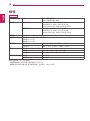 28
28
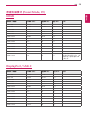 29
29
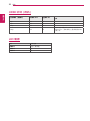 30
30
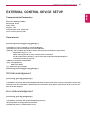 31
31
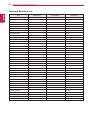 32
32
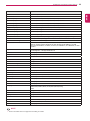 33
33
 34
34